Daikin DCM601A51, DCM601A52, DCM601A53, DCM002A51, DCM008A51 Operation manuals [de]
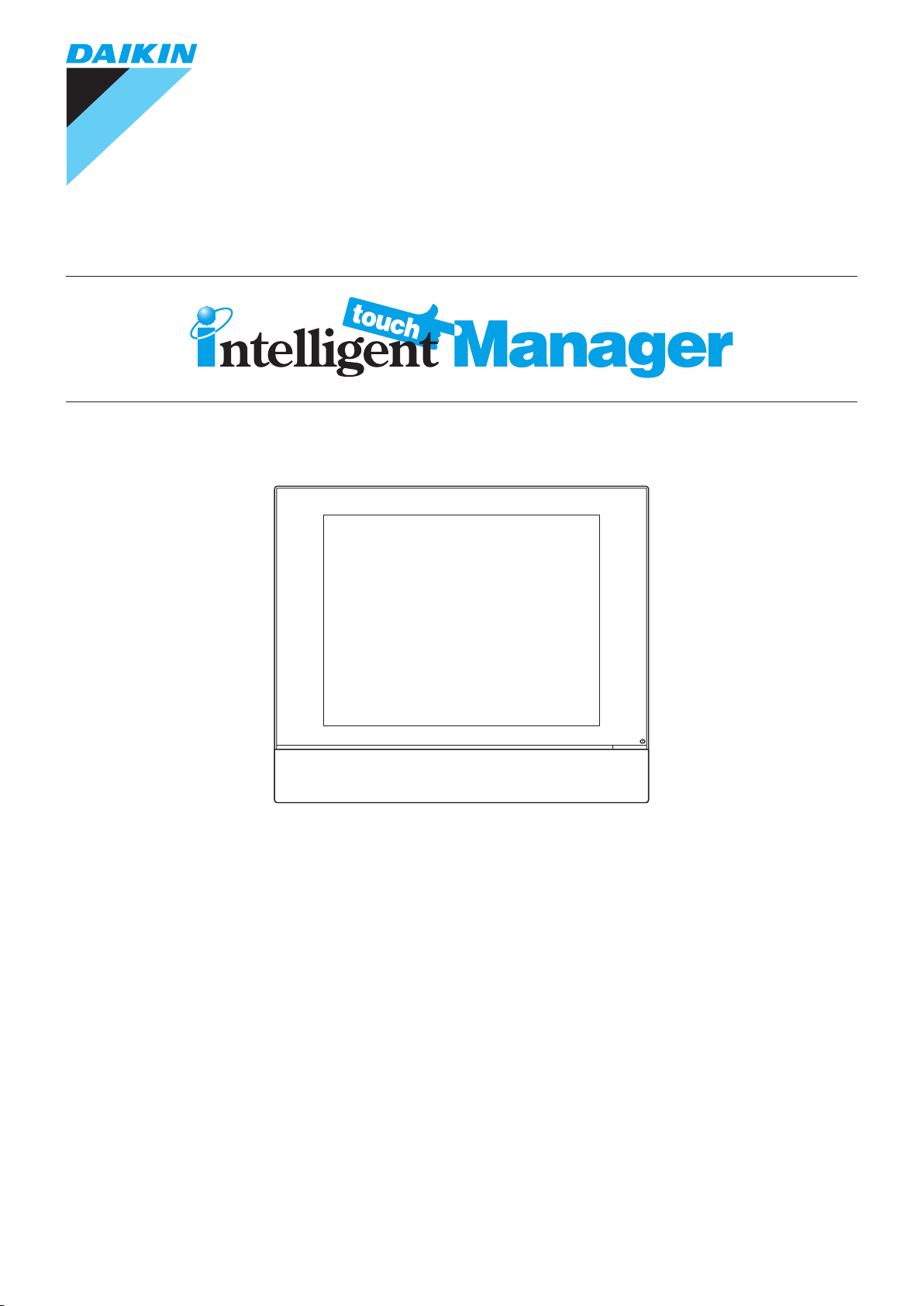
Modell
DCM601A51
DCM601A52
Benutzerhandbuch
DCM601A53
DCM002A51
DCM008A51
SERVICE LAN
LAN SW
FRONT BACK
BACKUP
ON
SLAVE
DⅢ MASTER
OFF
MASTER
CPU ALIVE
RESET
LAN LINK
MONITOR
DⅢ MONITOR
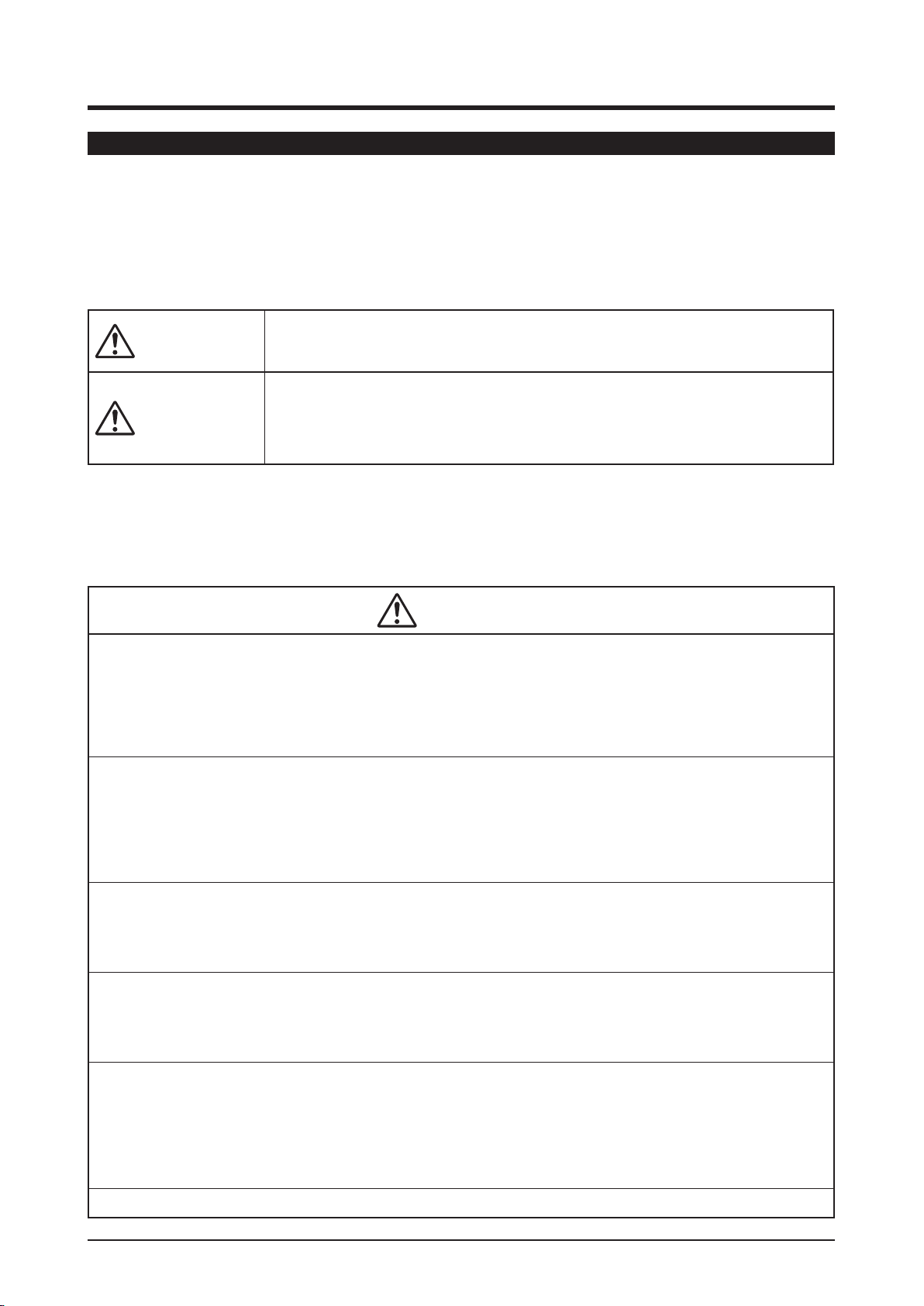
Sicherheitsvorsichtsmaßnahmen
Sicherheitsvorsichtsmaßnahmen
Lesen Sie die Sicherheitsvorsichtsmaßnahmen für den ordnungsgemäßen Gebrauch des Geräts aufmerksam durch.
Um die Vorteile der Klimaanlagenfunktionen in vollem Umfang zu nutzen und Fehlfunktion aufgrund falscher
Handhabung zu vermeiden, empfehlen wir Ihnen, diese Bedienungsanleitung sorgfältig vor Gebrauch zu lesen.
Diese Klimaanlage ist unter „Geräte, die der allgemeinen Öffentlichkeit nicht zugänglich sind“ klassiziert.
•
Die hier beschriebenen Sicherheitsvorsichtsmaßnahmen werden als WARNUNG und VORSICHT eingestuft.
Sie enthalten beide wichtige Informationen bezüglich der Sicherheit. Beachten Sie stets alle Vorsichtsmaßnahmen.
Werden diese Anweisungen nicht ordnungsgemäß befolgt, kann dies zu
WARNUNG
Körperverletzungen oder zum Tod führen.
Werden diese Anweisungen nicht ordnungsgemäß beachtet kann dies zu
VORSICHT
Bewahren Sie dieses Handbuch nach dem Lesen an einer zugänglichen Stelle auf,
können. Wenn die Ausrüstung an einen neuen Benutzer übergeben wird, achten Sie darauf, das Handbuch auszuhändigen.
Sachschäden oder Körperverletzungen führen, die abhängig von den
Umständen schwerwiegend sein könnten.
so dass Sie stets darauf zugreifen
■Über den intelligent Touch Manager
WARNUNG
• Nehmen Sie keine Veränderungen am Gerät vor und führen Sie auch keine
Reparaturarbeiten durch.
Dies könnte zu Stromschlägen führen oder einen Brand verursachen.
Wenden Sie sich an Ihren Daikin-Händler.
• Verwenden Sie keine brennbaren Materialien
in der Nähe des Geräts.
Reinigen Sie das Gerät nicht mit Benzol, Farbverdünner und Ähnlichem.
(z. B. Haarspray oder Insektenbekämpfungsmittel)
Dadurch könnten Risse am Gerät entstehen, Stromschläge oder Brände verursacht werden.
•
Installieren Sie das Gerät nicht selbst.
Eine unsachgemäße Installation könnte zu Stromschlägen führen oder einen Brand verursachen.
Wenden Sie sich an Ihren Daikin-Händler.
•
Verlegen Sie das Gerät nicht selbst und installieren Sie es auch nicht neu.
Eine unsachgemäße Installation könnte zu Stromschlägen führen oder einen Brand verursachen.
Wenden Sie sich an Ihren Daikin-Händler.
•
Dieses Gerät ist nicht für Personen (einschließlich Kindern) mit verminderten physischen,
sensorischen oder mentalen Fähigkeiten oder mit mangelnder Erfahrung und fehlendem
Wissen gedacht, es sei denn, sie werden beaufsichtigt oder wurden in den Umgang mit diesem
Gerät durch eine Person, die für die Sicherheit dieser Personen zuständig ist, eingewiesen.
•
Kinder sollten beaufsichtigt werden, um sicherzustellen, dass sie nicht mit dem Gerät spielen.
1 Deutsch
Benutzerhandbuch EM11A015
DCM601A51 intelligent Touch Manager
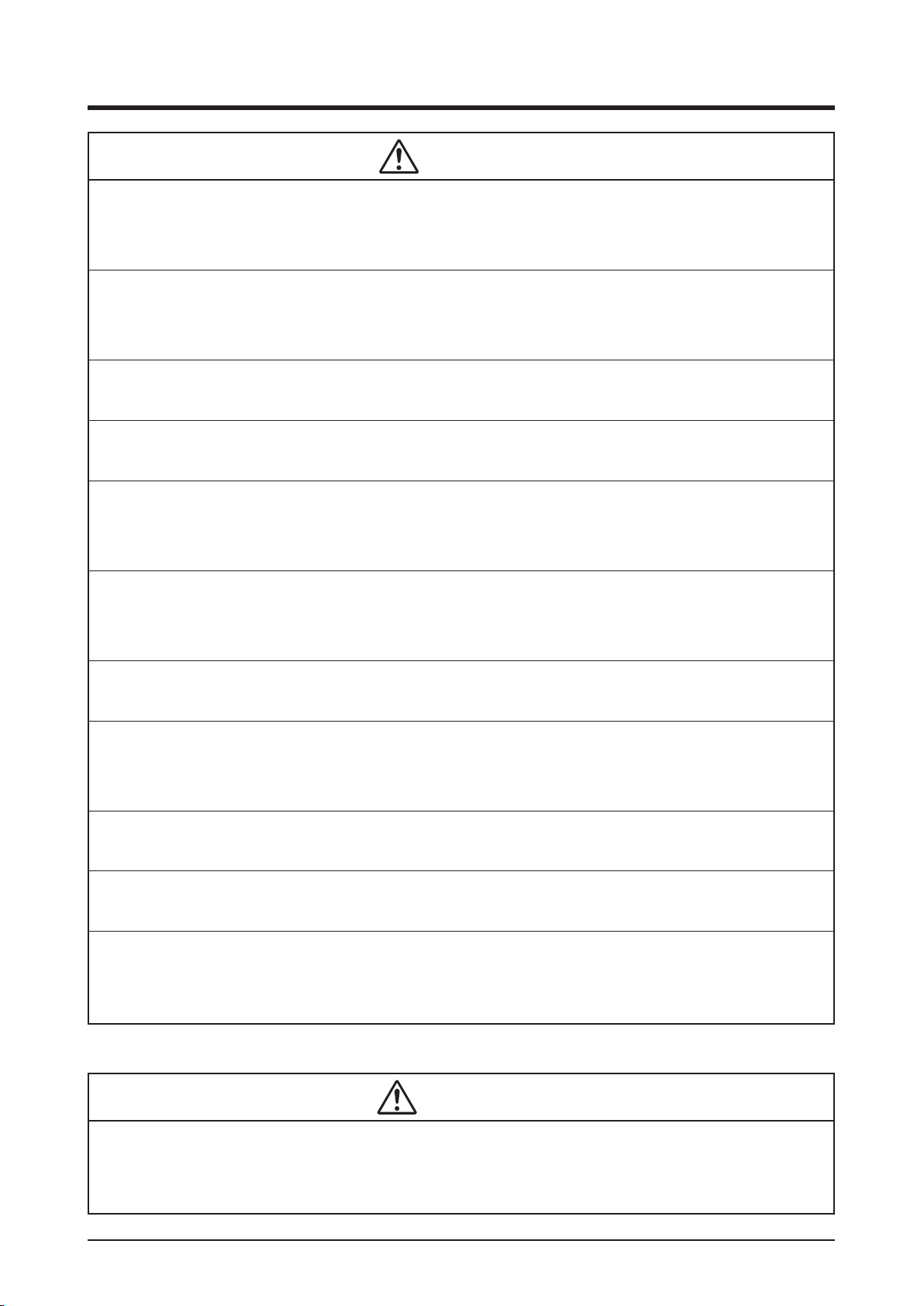
Punkte, die unbedingt beachtet werden müssen
VORSICHT
• Spielen Sie nicht mit der Einheit oder dem intelligent Touch Manager.
Der unbeabsichtigte Betrieb durch ein Kind kann zur Beeinträchtigung von Körperfunktionen
führen und Gesundheitsschäden verursachen.
• Nehmen Sie den intelligent Touch Manager niemals auseinander.
Das Berühren der Teile im Inneren kann zu Stromschlägen führen oder einen Brand verursachen. Wenden Sie sich
an Ihren Daikin-Händler oder autorisierten Dienstleister für die Überprüfungen im Inneren und die Anpassungen.
• Nicht mit nassen Händen bedienen.
Dies könnte zu Stromschlägen führen.
• Waschen Sie den intelligent Touch Manager nicht.
Dadurch könnte es zu Lecks und/oder einem Kurzschluss, zu Stromschlägen oder einem Brand kommen.
• Berühren Sie niemals die Teile im Inneren des intelligent Touch Managers.
Nehmen Sie nicht Frontblende ab. Das Berühren bestimmter Teile im Inneren verursacht Stromschläge und beschädigt
die Einheit. Wenden Sie sich bitte an Ihren Daikin-Händler bezüglich der Prüfung und Anpassung der Teile im Inneren.
•
Installieren Sie den intelligent Touch Manager nicht an einem Ort, wo die Gefahr von Feuchtigkeit besteht.
Wenn Feuchtigkeit in das Gerät gelangt, besteht die Gefahr von Beschädigung der elektronischen
Komponenten im Inneren sowie von Stromschlägen.
•
Stellen Sie sicher, dass der intelligent Touch Manager nicht direktem Sonnenlicht ausgesetzt ist.
Dies verursacht eine Verfärbung des LCD-Displays, wodurch die Lesbarkeit eingeschränkt wird.
•
Wischen Sie das Controllerpanel nicht mit Waschbenzin oder einem anderen organischen Lösungsmittel ab.
Dies führt zu einer Verfärbung und/oder Schälen. Wenn das Panel gereinigt werden soll, benutzen Sie ein mit etwas wasserverdünntem neutralen Reinigungsmittel angefeuchtetes Tuch. Wischen Sie im Anschluss mit einem trockenen Tuch nach.
•
Bedienen Sie die Controller-Schaltächen niemals mit harten, spitzen Gegenständen.
Dies kann zur Beschädigung des Controllers führen.
• Ziehen Sie nicht am Controller-Kabel und verdrehen Sie es nicht.
Dies kann Fehlfunktionen verursachen.
• Achten Sie darauf, den Betrieb vor der Reinigung zu stoppen und den
Stromversorgungsschutzschalter auszuschalten.
Andernfalls kann dies zu Stromschlägen oder Verletzungen führen.
■Inneneinheit und Außeneinheit
WARNUNG
•
Seien Sie sich des längeren, direkten Einwirkens von kalter oder warmer Luft von der
Klimaanlage oder Luft, die zu kalt oder zu warm ist, bewusst.
Dies kann für Ihre körperliche Verfassung und den Gesundheitszustand schädlich sein.
Benutzerhandbuch EM11A015
DCM601A51 intelligent Touch Manager
2Deutsch
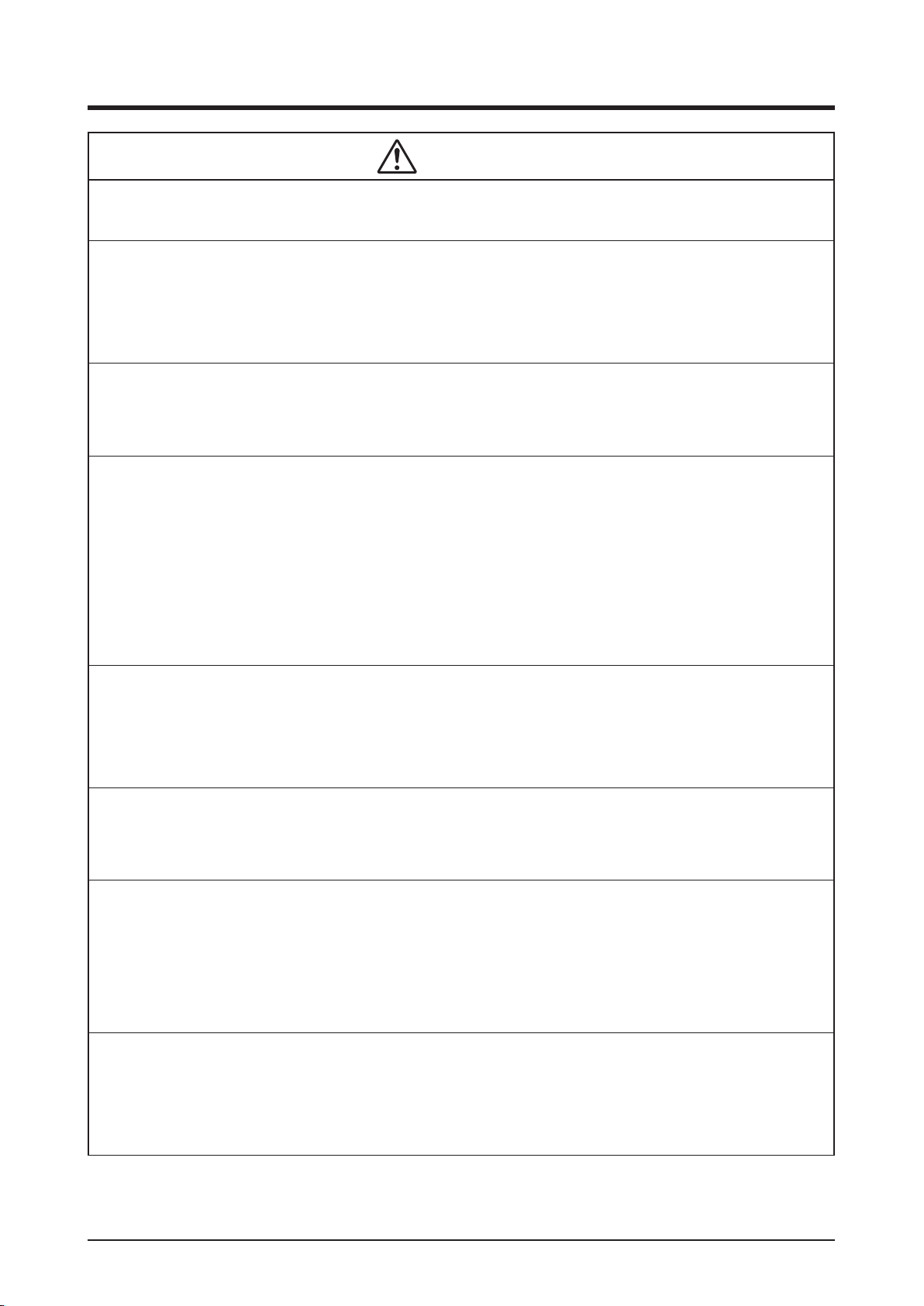
Sicherheitsvorsichtsmaßnahmen
WARNUNG
•
Stecken Sie keine Gegenstände, einschließlich Stangen, Ihre Finger usw., in die Lufteinlässe oder Auslässe hinein.
Andernfalls könnte dies Verletzungen aufgrund des Kontakts mit den Hochgeschwindigkeits-Ventilatorügeln der Klimaanlage führen.
•
Verwenden Sie das Gerät nicht in Atmosphären, die mit Öldampf wie Speiseöl oder
Maschinenöldampf versetzt sind.
Die Verwendung des Geräts an diesen Orten könnte zu Rissen führen,
Brand verursachen.
• Verwenden Sie das
Gerät nicht an Orten mit starkem öligen Rauch wie Küchen oder
Stromschläge oder einen
an Orten mit brennbaren Gasen wie Schadgas oder Metallstaub.
Die Verwendung des Geräts an diesen Orten kann einen Brand verursachen oder zum Geräteausfall
führen.
• Vermeiden Sie einen Brand im Falle eine Kühlmittellecks.
Das Kühlmittel in der Klimaanlage ist sicher und läuft normalerweise nicht aus.
Kontakt mit dem freiliegenden Brenner, Heizer oder Kocher jedoch zur
führen. Schalten Sie das betreffende Gerät aus und lüften Sie den Raum und wenden Sie sich an Ihren
Daikin-Händler.
Verwenden Sie die Klimaanlage erst wieder, wenn ein qualizierter Wartungstechniker
dass das Leck repariert wurde.
•
Bedienen Sie die Klimaanlage nicht, wenn Sie den Raum mit
Entstehung von giftigen Gasen
Insektenbekämpfungsmittel
Bei einem Leck kann der
bestätigt,
ausräuchern.
Ausräucherungschemikalien,
die sich in der Einheit benden, könnten die Gesundheit jener
Personen
gefährden,
• Falls ein Lasttrennschalter, der der Sicherung beiliegt,
darauf,
Die Verwendung eines herkömmlichen Leitungsdrahts kann eine Störung oder einen Brand verursachen.
•
Starten oder stoppen Sie den Betrieb der Klimaanlage nicht mit dem
die extrem empndlich auf diese Chemikalien reagieren.
verwendet wird, achten Sie
dass die Leistung der Sicherung stimmt.
Stromversor-
gungsschutzschalter.
Dadurch könnte ein Brand oder Wasserleck verursacht werden.
Des Weiteren rotiert der Ventilator unerwartet, wenn die
was zu Verletzungen führen kann.
Stromausfallentschädigung aktiviert wird,
• Bringen Sie Zubehör nicht selbst an.
Achten Sie darauf, nur vom Hersteller speziziertes Zubehör zu verwenden.
Eine unsachgemäße Installation könnte zu einem Wasserleck und Stromschlägen führen oder einen Brand verursachen.
Wenden Sie sich an Ihren Daikin-Händler.
3 Deutsch
Benutzerhandbuch EM11A015
DCM601A51 intelligent Touch Manager
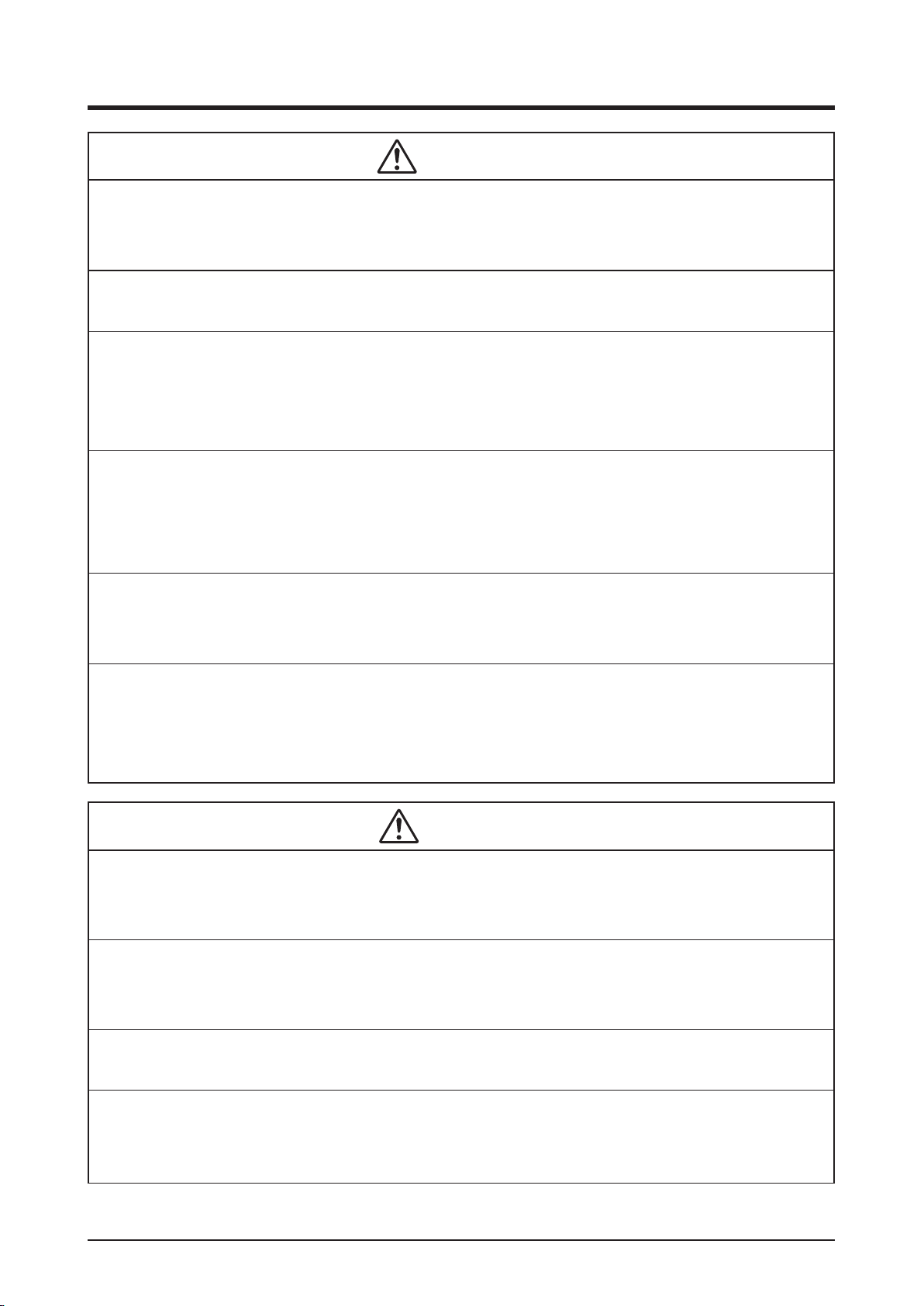
Punkte, die unbedingt beachtet werden müssen
WARNUNG
• Erden Sie unbedingt die Einheit.
Eine falsche Erdung könnte zu Stromschlägen führen oder einen Brand verursachen.
Erden Sie die Einheit nicht an einer Versorgungsleitung, einem Blitzableiter oder einer Telefonmasse.
• Installieren Sie unbedingt einen Fehlstromschutzschalter.
Wird kein Fehlstromschutzschalter installiert, könnte dies zu Stromschlägen führen oder einen Brand verursachen.
•
Wenn die Klimaanlage nicht funktioniert (verbrannt riecht usw.), schalten Sie den Strom aus.
Wird der Betrieb unter diesen Umständen fortgesetzt,
führen oder einen Brand verursachen.
Wenden Sie sich an Ihren Daikin-Händler.
könnte dies zu Störungen und Stromschlägen
• Wenden Sie sich an Ihren Daikin-Händler, wenn die Klimaanlage aufgrund einer
Naturkatastrophe wie einer Flut oder eines Taifuns unter Wasser steht.
Bedienen Sie nicht die Klimaanlage.
führen oder einen Brand verursachen.
•
Achten Sie darauf, die angegebene Stromversorgung für die Klimaanlage zu verwenden.
Die Verwendung einer anderen Stromversorgung könnte zu einer
oder einer Produktstörung führen.
•
Wenden Sie sich an Ihren Daikin-Händler, um zu erfahren, was im Falle eines Kühlmittellecks zu tun ist.
Ausgelaufenes Kühlmittel, das die Konzentrationsgrenze überschreitet, könnte zu einem Sauerstoffmangel
Beachten Sie, dass wenn die Klimaanlage in einem kleinen Raum installiert werden soll, geeignete Maßnahmen vorgenommen
müssen, so dass die Menge an ausgelaufenem Kühlmittel im Falle eines Auslaufens nicht die Konzentrationsgrenze
Andernfalls könnte dies zu einer Störung und
Hitzeerzeugung, einem Brand
Stromschlägen
führen.
werden
überschreitet.
VORSICHT
• Verwenden Sie die Klimaanlage nur für den vorgesehenen Zweck.
Verwenden Sie die Klimaanlage nicht zum Kühlen von
da dies die Leistung,
Qualität und/oder Langlebigkeit der betroffenen Gegenstände negativ beeinträchtigen könnte.
• Entfernen Sie nicht das Lüftergitter der Außeneinheit.
Andernfalls könnte dies zu Verletzungen aufgrund des Kontakts mit den
Ventilatorügeln der Einheit führen.
•
Prüfen Sie nach einer längeren Verwendung den Ständer der Einheit und seine Befestigungen auf Schäden.
Wenn sie in einem beschädigten Zustand gelassen werden, könnte die Einheit umfallen und Verletzungen verursachen.
•
Lassen Sie nicht zu, dass ein Kind etwas an der Außeneinheit befestigt, und vermeiden Sie es,
einen Gegenstand darauf abzustellen.
Die Einheit könnte umfallen oder wackeln und Verletzungen verursachen.
Benutzerhandbuch EM11A015
DCM601A51 intelligent Touch Manager
Präzisionsinstrumenten, Lebensmitteln, Panzen, Tieren oder Kunstwerken,
Hochgeschwindigkeits-
4Deutsch
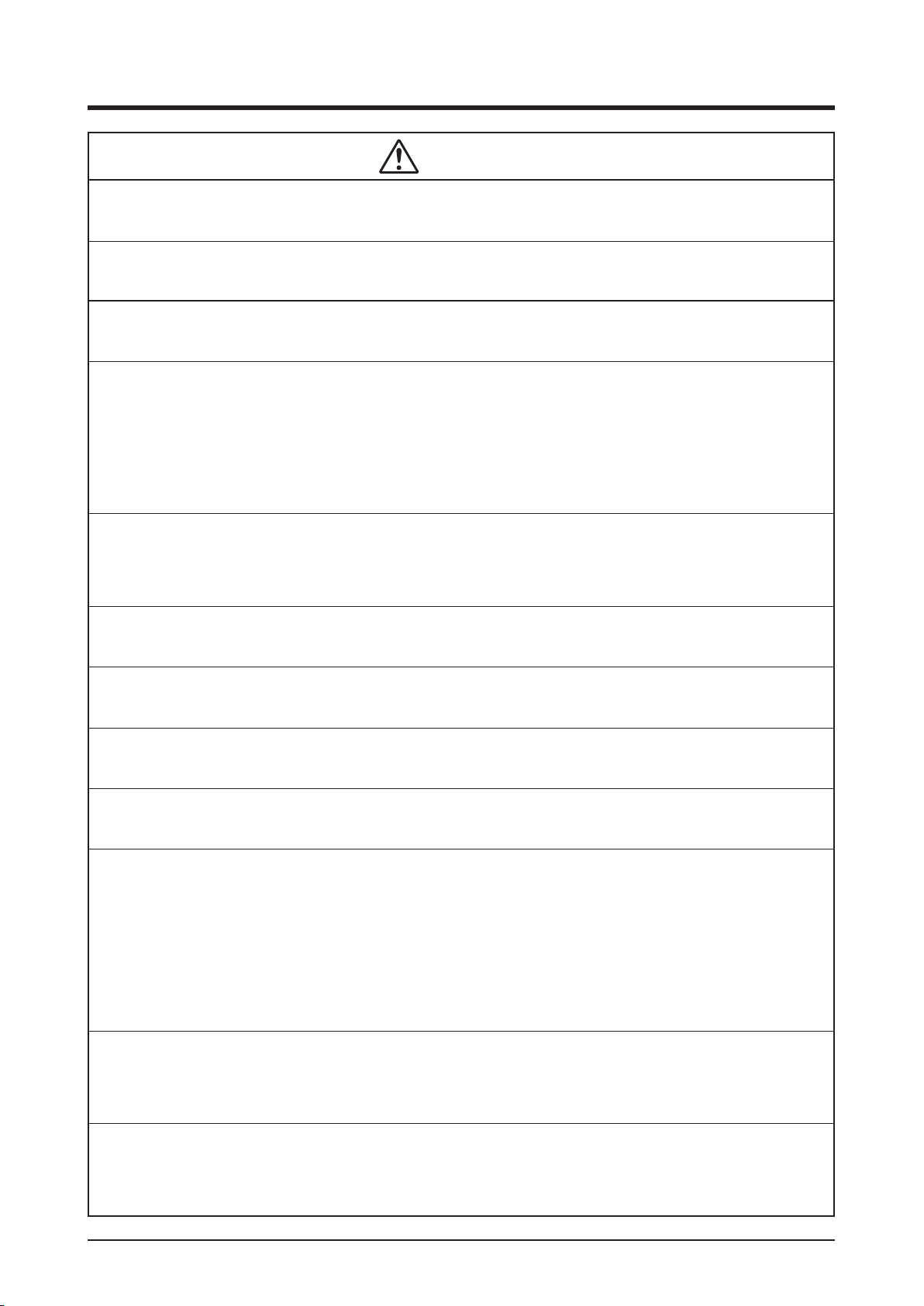
Sicherheitsvorsichtsmaßnahmen
VORSICHT
• Blockieren Sie nicht die Lufteinlässe oder Auslässe.
Ein beeinträchtigter Luftstrom kann zu einer unzureichenden Leistung oder einer Störung führen.
• Lassen Sie keine Kinder auf der oder um die Außeneinheit herum spielen.
Wenn sie die Einheit achtlos berühren, könnten sie sich verletzen.
•
Berühren Sie nicht den Lufteinlass oder die Aluminiumlamellen der Außeneinheit.
Dies könnte Verletzungen verursachen.
• Stellen Sie keine Gegenstände, die anfällig für Feuchtigkeit sind, direkt unter die
Innen- oder Außeneinheit.
Unter
bestimmten Bedingungen
Luftlterschmutz oder eine Abussverstopfung ein Tropfen verursachen, was zu einer
Verschmutzung oder Störung des betroffenen Objekts führen kann.
•
Stellen Sie keine Geräte, die offene Flammen erzeugen,
kann Kondensation
auf der
Haupteinheit oder den
Kühlmittelleitungen,
an Orten ab, die dem Luftstrom
von dieser Einheit ausgesetzt sind.
Dadurch könnte die Verbrennung des Brenners beeinträchtigt werden.
• Stellen Sie Heizer nicht direkt unter oder in die Nähe der Inneneinheit.
Die erzeugte Wärme kann die Verformung des Lüftungsgitters verursachen.
•
Achten Sie darauf, dass Kinder, Panzen oder Tiere nicht dem direkten Luftstrom von
der Einheit ausgesetzt sind, da dies negative Auswirkungen zur Folge haben könnte.
•
Stellen Sie keine brennbaren Behälter wie Sprühdosen innerhalb von 1 m vom Luftauslass ab.
Die Behälter könnten explodieren, da warmer Luftstrom von der Innen- oder Außeneinheit diese beeinträchtigt.
• Berühren Sie während des Filteraustauschs nicht die Motorteile.
Der laufende Motor ist extrem heiß und kann Verbrennungen verursachen.
• Schalten Sie den Hauptnetzschalter aus, wenn die Klimaanlage längere Zeit nicht
verwendet wird.
Wenn der Hauptnetzschalter eingeschaltet bleibt, wird trotzdem etwas elektrische Leistung (Watt)
verbraucht, auch wenn die Klimaanlage nicht in Betrieb ist. Schalten Sie daher den Hauptnetzschalter
aus, um Strom zu sparen. Wenn Sie den Betrieb fortsetzen, schalten Sie den Hauptnetzschalter 6
Stunden vor dem Betrieb der Klimaanlage erneut an, um einen reibungslosen Betrieb zu gewährleisten.
•
Installieren Sie die Klimaanlage nicht an einem Ort, wo Gefahr besteht, dass
brennbares
Gas austritt.
Bei einem Gasleck könnte durch angesammeltes Gas nahe der Klimaanlage ein Brand verursacht werden.
•
Sitzen oder stehen Sie nicht auf einem unstabilen Sockel,
während Sie die Klimaanlage
bedienen oder warten.
Der Sockel könnte wackeln und dies könnte zu Verletzungen führen.
5 Deutsch
Benutzerhandbuch EM11A015
DCM601A51 intelligent Touch Manager
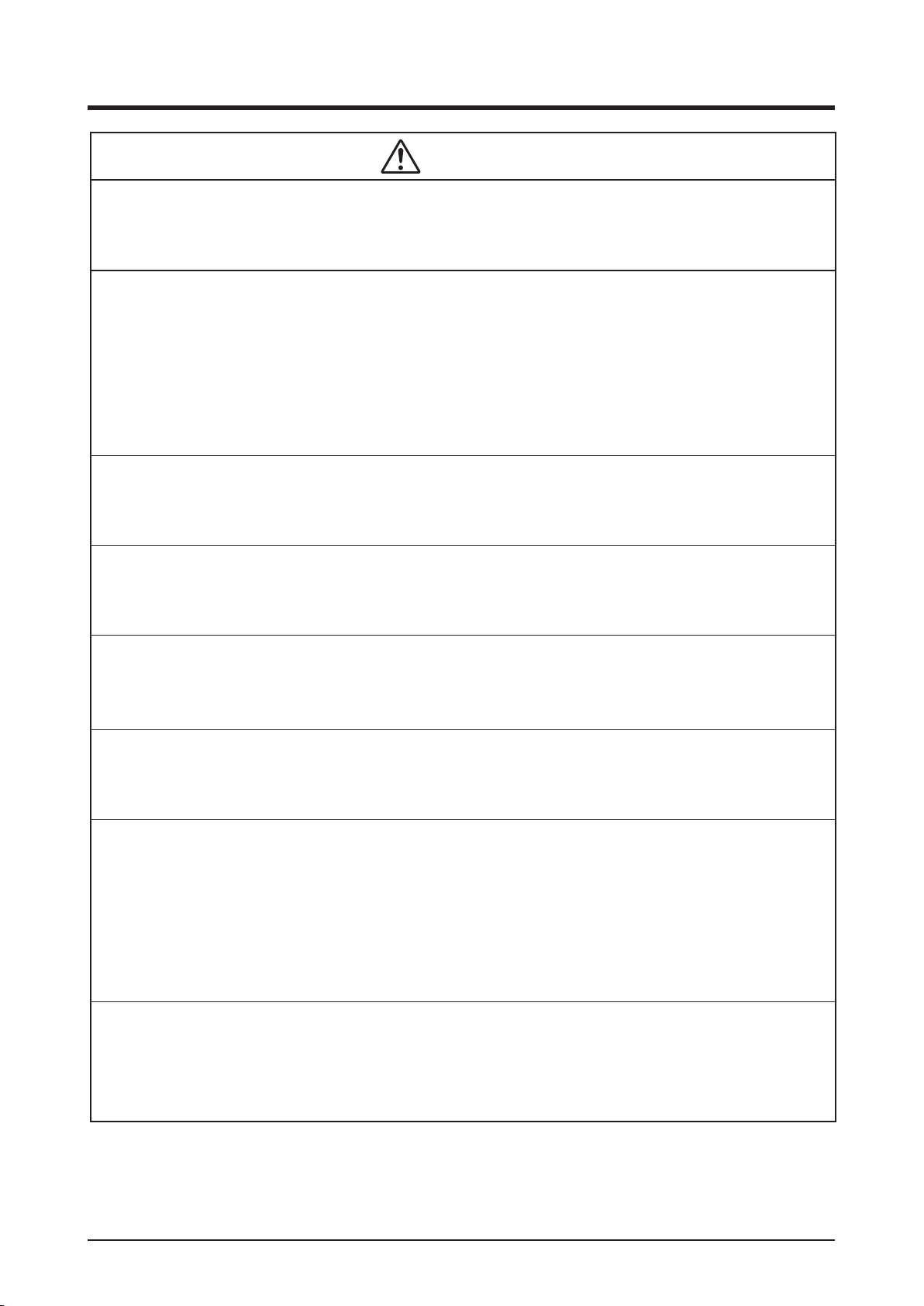
Punkte, die unbedingt beachtet werden müssen
VORSICHT
• Bedienen Sie das Gerät nicht bei geöffnetem Controllerpaneldeckel.
Wenn Wasser in das Panel gelangt, kann es zum Geräteausfall oder elektrischem Schlag
führen.
•
Stellen Sie keine Gegenstände in unmittelbarer Nähe der Außeneinheit ab und lassen Sie kein
Laub und andere Abfälle, die sich angesammelt haben, um die Außeneinheit herum liegen.
Laub ist ein Nährboden für kleine Tiere, die in die Einheit gelangen können.
der Einheit sind, können diese Tiere eine Störung, Rauch oder einen Brand
sie in Kontakt mit den elektrischen Teilen kommen.
• Stellen Sie keine
Dadurch könnte es zu Lecks kommen, und/oder dies könnte einen
zu Stromschlägen führen oder einen Brand verursachen.
Wasserbehälter (Blumenvasen usw.)
auf die Innen- oder Außeneinheit.
Kurzschluss verursachen
Wenn sie einmal in
verursachen, wenn
• Waschen Sie die Klimaanlage nicht mit Wasser.
Dadurch könnte es zu Lecks kommen, und/oder dies könnte einen
zu Stromschlägen führen oder einen Brand verursachen.
Kurzschluss verursachen
• Um einen Sauerstoffmangel zu vermeiden, stellen Sie sicher, dass der Raum
ausreichend belüftet ist, wenn Ausrüstung wie ein Brenner zusammen mit der
Klimaanlage verwendet wird.
• Führen Sie die Lüftung von Zeit zu Zeit durch.
Unzureichende Lüftung kann zu Sauerstoffmangel führen.
Seien Sie vorsichtig, wenn Sie die Klimaanlage mit anderer Heizausrüstung verwenden.
und
und
• Waschen Sie das Innere der Innen- und Außeneinheiten nicht selbst,
Wenden Sie sich immer an Ihren Daikin-Händler.
Die Anwendung einer falschen Waschmethode oder eines falschen
Harzteile beschädigen oder ein Wasserleck verursachen.
Des Weiteren kann es zu einer Störung, Rauchentwicklung oder Zündung kommen,
elektrischen Teile oder der Motor durch Reinigungsmittel werden/wird.
• Achten Sie beim Reinigen oder
Wenn die
vorsichtig. Wenn das Gerüst nicht stabil ist, könnten Sie umfallen oder stürzen, was zu
Verletzungen führen kann.
Arbeit an einem hochgelegenen Ort durchgeführt
DCM601A51 intelligent Touch Manager
Überprüfen des Luftlters
werden muss, seien Sie
Benutzerhandbuch EM11A015
Reinigungsmittels
darauf, wo Sie hintreten.
besonders
kann die
wenn die
6Deutsch
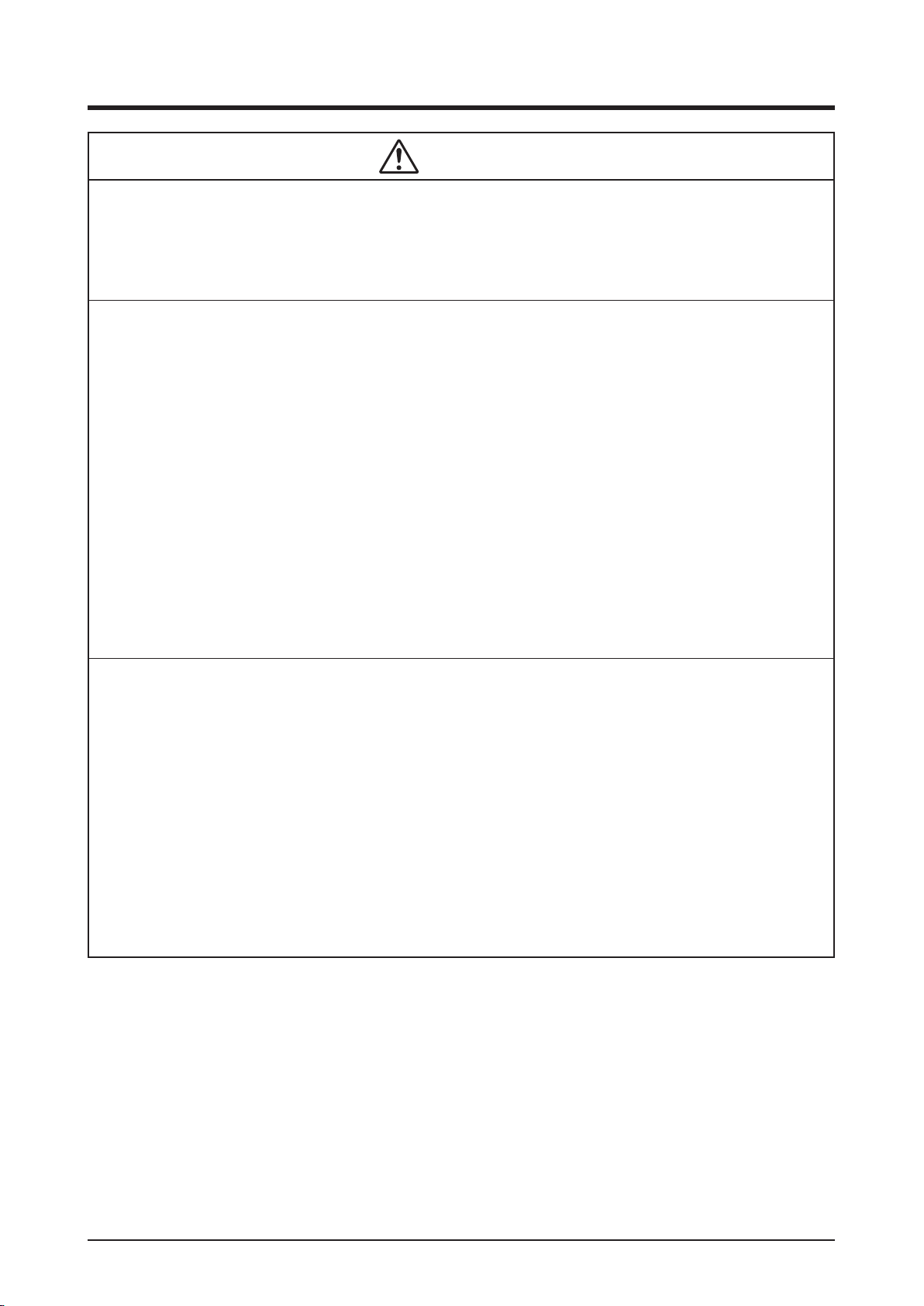
Sicherheitsvorsichtsmaßnahmen
VORSICHT
• Richten Sie den Abuss so ein, dass das Abießen vollständig möglich ist.
Wenn ein
nicht stattndet, kann dies zu einem Wasserleck in der Inneneinheit führen und Flecken oder
eine Störung verursachen.
ordnungsgemäßes Abießen vom Außenabussrohr
während des Klimaanlagenbetriebs
• Installieren Sie die Klimaanlage an einem gut belüfteten Ort ohne Hindernisse.
• Verwenden Sie die Klimaanlage nicht an den folgenden Orten:
a. Wo viel Erdöl wie Bohröl verwendet wird
b. Wo viel Salz vorhanden ist, wie am Strand
c. Wo schwefelhaltiges Gas vorhanden ist, wie bei Thermalquellen
d. Wo beachtliche Spannungsschwankungen vorkommen, wie in einer Fabrik
e. Wo Kraftfahrzeuge oder Schiffe sind
f . Wo viel atmosphärisches Öl vorhanden ist, wie in Küchen
g. Wo Maschinen sind, die elektromagnetische Strahlung erzeugen
h. Wo die Luft säurehaltige oder alkalische Dämpfe enthält
• Schutz vor Schnee
Wenden Sie sich für Einzelheiten an Ihren Händler.
• Achten Sie auch auf Betriebsgeräusche.
• Wählen Sie die folgenden Orte:
a. Ein Ort, der das Gewicht der Klimaanlage mit weniger Betriebsgeräuschen und Vibrationen
ausreichend aushält.
b. Ein Ort, wo der warme
die Nachbarn nicht stören.
• Achten Sie darauf, dass keine Hindernisse nahe des Luftauslasses der Außeneinheit sind.
Hindernisse können zu einer schwachen Leistung und einem verstärkten Betriebsgeräusch
führen.
• Wenn unnormale Geräusche auftreten, fragen Sie Ihren Händler um Rat.
Luftstrom vom Luftauslass der Außeneinheit
und das Betriebsgeräusch
7 Deutsch
Benutzerhandbuch EM11A015
DCM601A51 intelligent Touch Manager
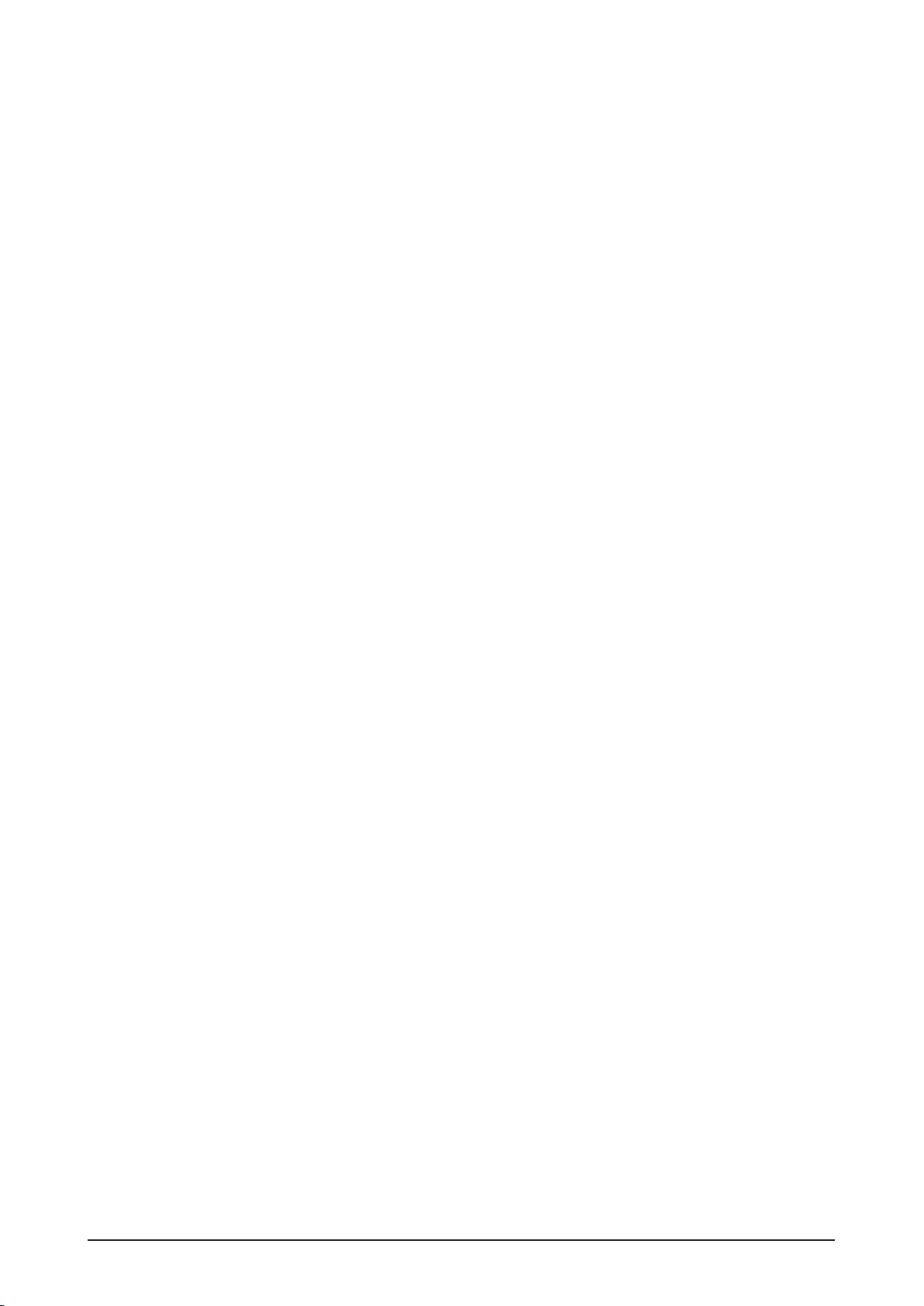
Inhalt
Sicherheitsvorsichtsmaßnahmen .................................................1
Systemübersicht ...........................................................................12
1. Über den iTM (intelligent Touch Manager) ..................................................... 12
1-1 Hauptfunktionen................................................................................................................ 12
1-2 Systemkonguration ......................................................................................................... 13
1-3 Was ist ein Verwaltungspunkt/Bereich? ............................................................................ 14
• Was ist ein Verwaltungspunkt? ..................................................................................... 14
• Was ist ein Bereich? ..................................................................................................... 14
1-4 Touchpanel-Betriebsmethode ........................................................................................... 16
1-5 Dialogbetrieb .................................................................................................................... 20
• Text /Passworteingabedialogbetrieb ............................................................................. 20
• Zeiteingabe-Dialogbetrieb ............................................................................................. 23
• Numerischer Eingabedialogbetrieb ............................................................................... 24
Schnellreferenz ............................................................................. 26
2. Einfache Bedienungen ....................................................................................26
2-1 Anzeige der Liste von Bereichen und Verwaltungspunkten .............................................. 26
2-2 Anzeige der Bereiche und Verwaltungspunkte .................................................................26
2-3 Starten/Stoppen von Bereichen und Verwaltungspunkten ................................................ 27
2-4 Festlegen des Betriebsmodus für eine Inneneinheit ......................................................... 28
Einstellen der Temperatureinstellung, Lüfterstufe und Luftstromrichtung für eine Inneneinheit
2-5
2-6 Aktivieren/Deaktivieren der Fernbedienung ...................................................................... 31
2-7 Festlegen des Betriebsmodus und der Belüftungsmenge für den Ventilator .................... 32
2-8 Durchführen von Betrieben mit dem Bildschirm Menüliste ............................................... 32
• Prüfen des Zeitplans ..................................................................................................... 33
... 29
• Prüfen von Einstellungen wie Bereichsname, Ausführl. Info und Symbol ..................... 34
• Prüfen der Einstellungen wie Verw.- Punktname, Ausführl. Info und Symbol ................ 34
• Einstellen der Uhrzeit .................................................................................................... 35
• Prüfen des Verlaufs ....................................................................................................... 36
Namen und Funktionen ................................................................37
3. Namen und Funktionen jedes Teils ................................................................37
3-1 Frontblende und Seitenansicht ......................................................................................... 37
Benutzerhandbuch EM11A015
DCM601A51 intelligent Touch Manager
8Deutsch
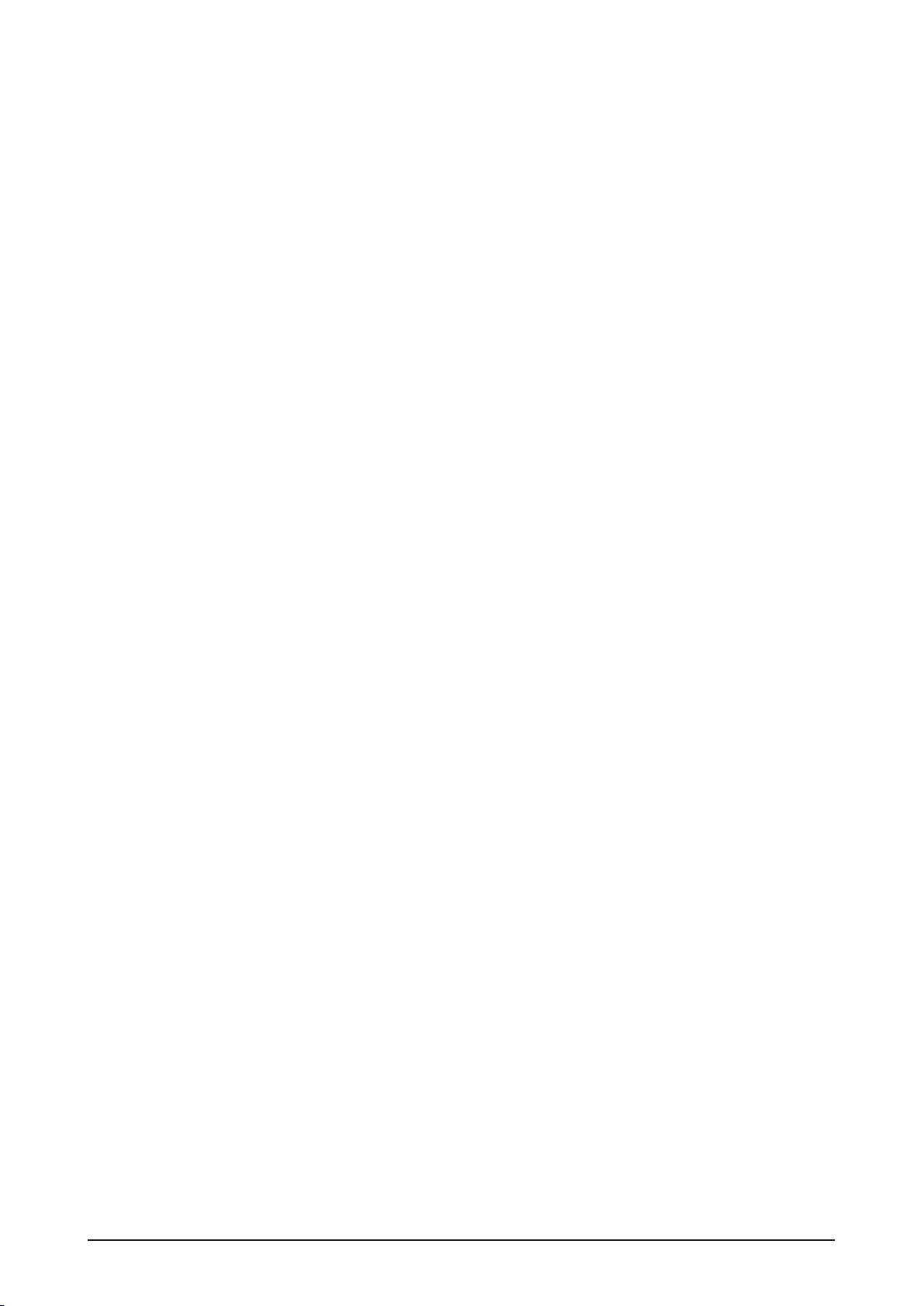
4. Detaillierte Bildschirmbeschreibung ..............................................................39
4-1 Einstellungsbildschirm-Struktur ........................................................................................ 39
4-2 Bildschirm Standard Ansicht (Symbol) ............................................................................. 41
• Bildschirm Detail Setup ................................................................................................. 44
• Bildschirm Detail Info .................................................................................................... 50
4-3 Bildschirm Standard Ansicht (Liste) .................................................................................. 51
4-4 Bildschirm Layout-Ansicht (optional) ................................................................................54
4-5 Bildschirm Menüliste ......................................................................................................... 56
• Automatik Regelung Registerkarte ............................................................................... 56
• Registerkarte Systemeinstellung .................................................................................. 58
• Betriebsdaten Registerkarte ......................................................................................... 60
• Registerkarte Energienavigator .................................................................................... 61
4-6 Bildschirm Informationen .................................................................................................. 62
• Registerkarte Legende ................................................................................................. 62
• Registerkarte Kontakt ................................................................................................... 64
Verwendung von Standardfunktionen ........................................ 65
5. Einstellen der Automatik-Regelung ...............................................................65
5-1 Einstellen eines Zeitplans ................................................................................................. 65
• Einstellen eines Zeitplanprogramms ............................................................................. 65
• Detaillierte Bildschirm- und Schaltächenbeschreibungen ........................................... 76
5-2 Einstellen der Timer-Erweiterungsfunktion ..................................................................... 101
5-3 Einstellen der Automatik-Umschaltung ........................................................................... 103
• Erstellen und Bearbeiten einer Automatik-Umschaltungsgruppe................................ 105
• Einstellen der Umschaltungsbedingungen .................................................................. 107
• Anwenden der Automatik-Umschaltungsfunktion ....................................................... 109
5-4 Prüfen eines Notstopps .................................................................................................. 111
6. Systemeinstellung .........................................................................................113
6-1 Einstellen eines Bereichs................................................................................................ 113
• Erstellen und Löschen eines Bereichs ........................................................................ 113
• Verschieben eines Bereichs ........................................................................................117
• Registrieren eines Verwaltungspunkts oder Bereichs zu einem Bereich .................... 118
• Benennung und Einstellung der detaillierten Informationen eines Bereichs ............... 121
• Einstellen des Intervalls für den aufeinanderfolgenden Start/Stopp ........................... 122
• Einstellen von Symbolen ............................................................................................. 123
• Speichern und Laden der Bereichsdaten-CSV-Datei .................................................. 124
6-2 Einstellen eines Verwaltungspunkts ................................................................................125
9 Deutsch
Benutzerhandbuch EM11A015
DCM601A51 intelligent Touch Manager
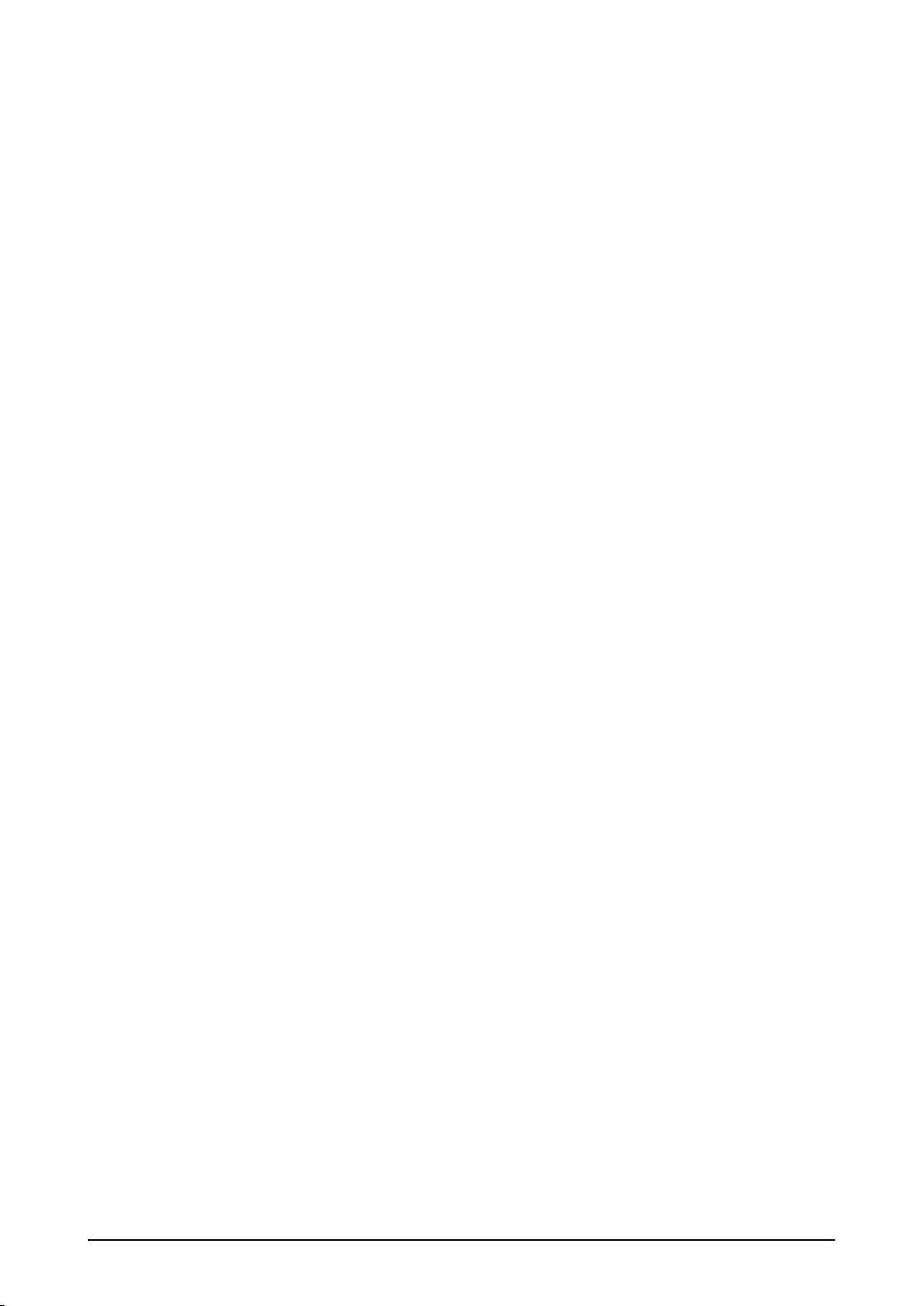
6-3 Einstellen und Ändern des Passworts ............................................................................ 127
6-4 Einstellen der Wartung und Kontrolle ............................................................................. 129
6-5 Einstellen und Ändern der Lokalen Einstellung .............................................................. 130
6-6 Einstellen und Ändern der Uhrzeit .................................................................................. 132
6-7 Einstellen und Ändern des Bildschirmschoners ............................................................. 133
6-8 Einstellen und Ändern der Hardware-Einstellungen ....................................................... 134
6-9 Einstellen und Ändern des Bestätigungsvorgangs ......................................................... 135
6-10 Kalibrierung des Touchpanels ...................................................................................... 136
6-11 Datensicherung ............................................................................................................ 137
6-12 Anzeigen der Versionsinformationen ........................................................................... 138
7. Datenverwaltung ............................................................................................ 139
7-1 Prüfen und Ausgabe des Verlaufs .................................................................................. 139
7-2 Ausgabe der Funktionseinstellungen ..............................................................................141
Bedienung der Optionalen Funktionen ....................................151
8. Einstellen der Automatischen Steuerungsfunktionen ...............................151
8-1 Einstellen der Zurückstellung .......................................................................................... 151
8-2 Einstellen der Sperrsteuerung ........................................................................................ 157
• Sperrsteuerungs-Einschränkungen ............................................................................ 160
• Einstellen eines Sperrprogramms ............................................................................... 162
• Detaillierte Bildschirm- und Schaltächenbeschreibungen ......................................... 170
8-3 Einstellen des Notaus ..................................................................................................... 192
• Freigabe eines Notstopps ........................................................................................... 195
8-4 Einstellen der Temperaturgrenze .................................................................................... 196
8-5 Einstellen der Funktion Gleittemperatur ......................................................................... 201
8-6 Einstellen der Heizmodus-Optimierungsfunktion ............................................................ 207
9. Systemeinstellung .........................................................................................209
9-1 Netzwerkeinstellungen .................................................................................................... 209
9-2 Web-Zugriffseinstellungen und Web Remote .................................................................212
• Registrierung von Web-Benutzern .............................................................................. 213
• Ein-/Ausloggen in/von einen/einem PC ....................................................................... 216
• Web Remote-Bildschirm ............................................................................................. 217
9-3 Einstellen des E-Mail-Fehlerberichts .............................................................................. 220
• Einrichten des Mail-Servers ........................................................................................ 220
• Einrichten der Empfänger-E-Mail-Adresse und Senden einer E-Mail ......................... 223
Benutzerhandbuch EM11A015
DCM601A51 intelligent Touch Manager
10Deutsch
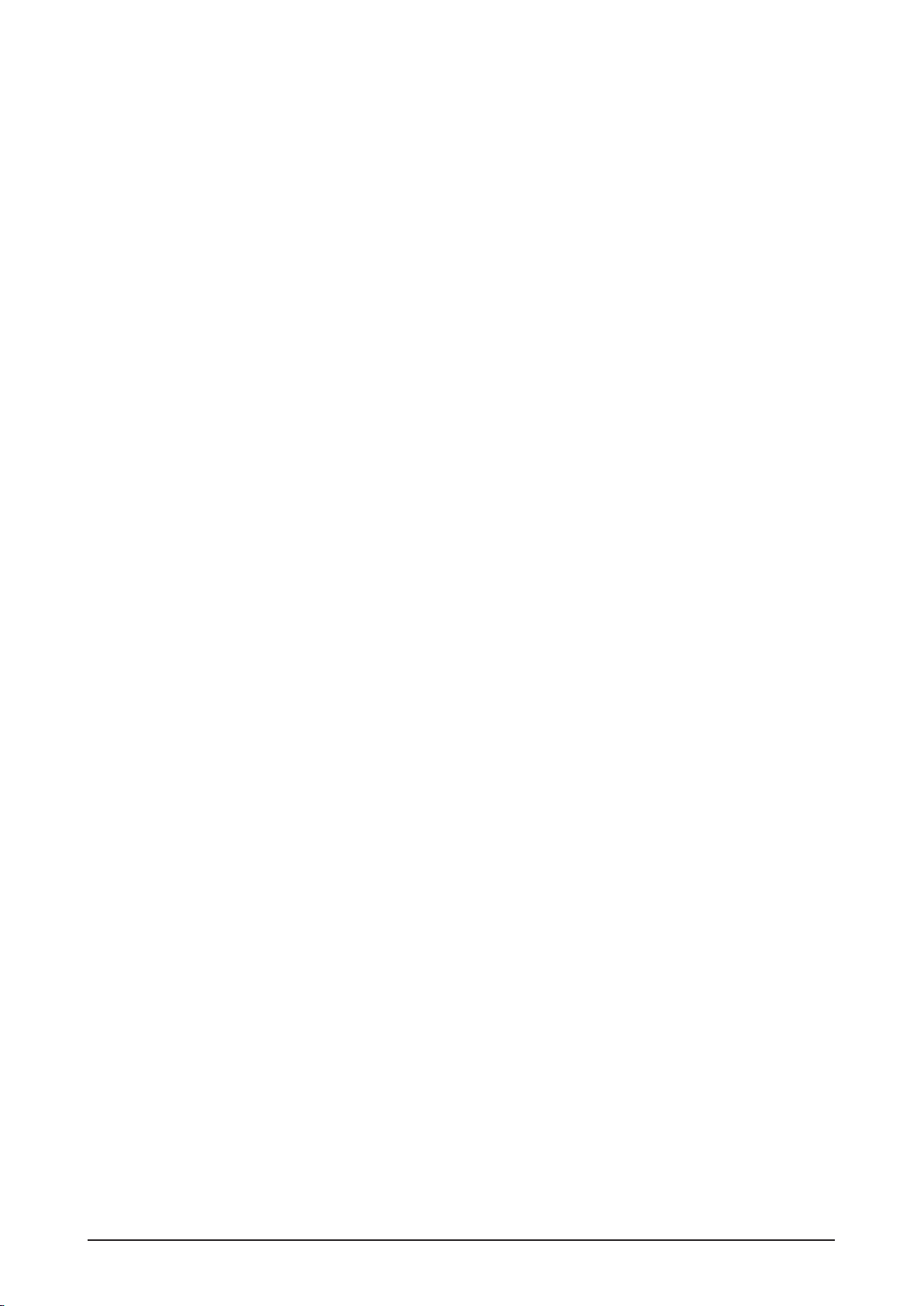
Bedienung der optionalen Herstellerfunktionen .....................227
10. Proportionale Leistungsverteilung ........................................................... 227
10-1 Proportionale Leistungsverteilungsfunktion ............................................................... 227
• Einstellen des Datenerhebungszeitraums ................................................................... 227
• Daten erheben und Ergebnisse der proportionalen Leistungsverteilung ausgeben ... 228
11. Energienavigator ........................................................................................230
11-1 Energienavigator-Funktion ........................................................................................ 230
• Budgetierter Verbrauch ............................................................................................... 233
• Management (Abweichung vom Betriebsplan) ........................................................... 253
• Funktion Daten Ausgeben........................................................................................... 269
Erklärung iTM-Integrator ............................................................277
12. iTM-Integrator .............................................................................................277
12-1 iTM-Integrator ............................................................................................................ 277
• Detaillierte Bildschirm- und Schaltächenbeschreibungen ......................................... 278
• Vorsichtsmaßnahmen bei der Verwendung des iTM-Integrators................................. 286
Wartung .......................................................................................290
13. Wartung ....................................................................................................... 290
13-1 Zurücksetzen des Filterzeichens ............................................................................... 290
13-2 Wartung des LCD-Displays ....................................................................................... 291
Nützliche Informationen ............................................................. 292
14. Fehlerbehebung ..........................................................................................292
14-1 Vor der Wartung des Geräts ...................................................................................... 292
14-2 Ein-/Ausschalten der internen Batterie ...................................................................... 303
14-3 Fehlerinformations-Funktion ...................................................................................... 304
15. Hardwarespezikationen ...........................................................................306
15-1 iTM-Hardwarespezikationen .................................................................................... 306
15-2 Peripheriegeräte-Spezikationen............................................................................... 307
15-3 Copyright und Warenzeichen .....................................................................................307
Anhang ........................................................................................308
11 Deutsch
Benutzerhandbuch EM11A015
DCM601A51 intelligent Touch Manager
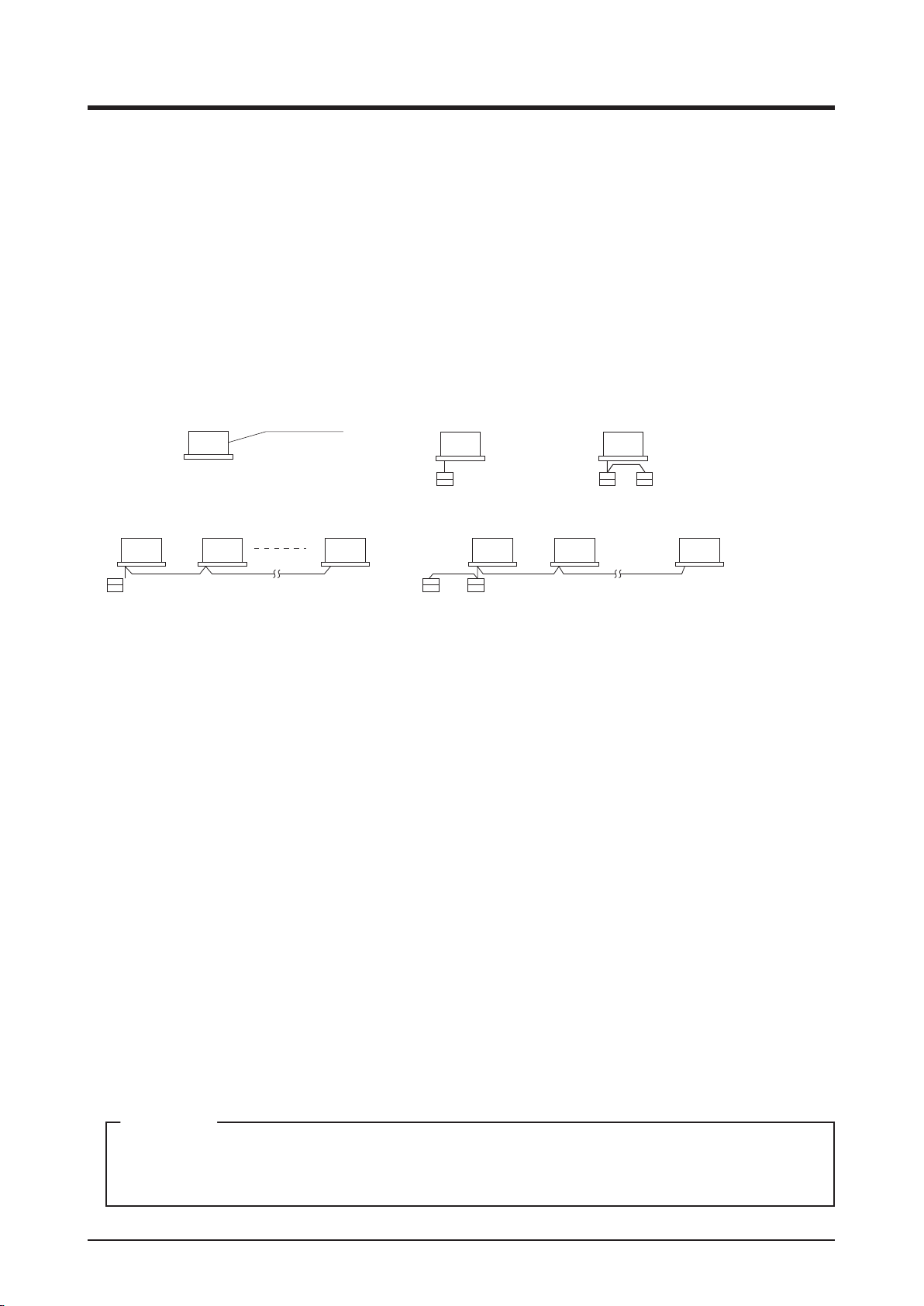
Systemübersicht
1. Über den iTM (intelligent Touch Manager)
1-1 Hauptfunktionen
•
iTM ist ein erweiterter Zentral-Controller, der mit einem 10,4” Touchpanel bedient werden kann. Damit können Sie Klimaanlagen und StandardAusrüstung, die an den iTM angeschlossen sind, einfach über das Touchpanel überwachen und bedienen.
•
Ein iTM kann maximal 64 Gruppen von Inneneinheiten (128 Einheiten), einschließlich Ventilator, überwachen und steuern. Der iTM kann um bis
zu sieben iTM plus Adapter erweitert werden, die ähnlich wie der iTM maximal 64 Gruppen von Inneneinheiten (128 Einheiten) anschließen
können; das bedeutet, dass Sie mit einem iTM maximal 512 Gruppen von Inneneinheiten (1024 Einheiten) steuern und überwachen können.
Eine Gruppe von Inneneinheiten bezieht sich auf Folgendes:
(1) Eine Inneneinheit ohne Fernbedienung
Inneneinheit
Keine Fernbedienung
(3) Bis zu 16 Inneneinheiten werden als Gruppe mit einer oder zwei Fernbedienungen gesteuert
•
Mit dem iTM können Sie Sonderrechte für Benutzer und Administratoren festlegen, so dass Sie diese ihren Sonderrechten entsprechend
(2) Eine Inneneinheit, die mit einer oder zwei Fernbedienungen gesteuert wird
oder
Fernbedienung Fernbedienung
Bis zu 16Bis zu 16 Zwei FernbedienungenFernbedienung
einrichten und verwalten können. Des Weiteren können Sie Web Remote einrichten, indem Sie den iTM mit Computern in einem LAN
verbinden und den gleichzeitigen Zugriff auf den iTM maximal 4 Administratoren und 16 Benutzern erlauben. Wenn außerdem eine
Verbindung zum Internet verfügbar ist, können Sie den iTM über das Internet aus der Ferne überwachen und bedienen.
• Mit dem iTM können Sie den Betrieb jeder Klimaanlage im Einzelnen planen.
Sie können einen jährlichen Zeitplan festlegen, indem Sie einen Zeitplan nach dem Wochentag
festlegen und Sondertage wie Sonderfeiertage bestimmen.
Änderungen nach der Jahreszeit werden durch Anlegen einer Gültigkeitsdauer für Programme ausgeführt.
• Mit den optionalen Funktionen können Sie den Grundriss einzelner Gebäude und dergleichen
als Hintergrund auf dem iTM-Überwachungsbildschirm anzeigen und die Überwachung und
Bedienung durch Betrachtung des tatsächlichen Layouts der Klimaanlagen durchführen.
• Sie können mit der Sperrsteuerung die Klimaanlagen zusammen mit anderer Ausrüstung oder
der Zurückstellungsfunktion starten/stoppen, um Strom zu sparen.
Sie können mit der Funktion Proportionale Leistungsverteilung (Zusatz-Software) die Stromrechnung unter den Mietern
•
aufteilen oder Sie können mit der Funktion Energienavigator (Zusatz-Software) den Stromverbrauch systematisch verwalten.
•
Durch Anschließen eines USB-Speichergeräts an den iTM können Sie Abrechnungsdaten, Etat-/tatsächliche
Strom- Verbrauchsdaten, Funktionseinstellungen, Verlaufsdaten usw. an eine CSV-Datei ausgeben.
HINWEIS
• Es wird empfohlen, Daten regelmäßig zu speichern, um den Verlust Ihrer wichtigen Daten
aufgrund eines nicht vorhergesehenen Problems zu vermeiden.
Benutzerhandbuch EM11A015
DCM601A51 intelligent Touch Manager
12Deutsch
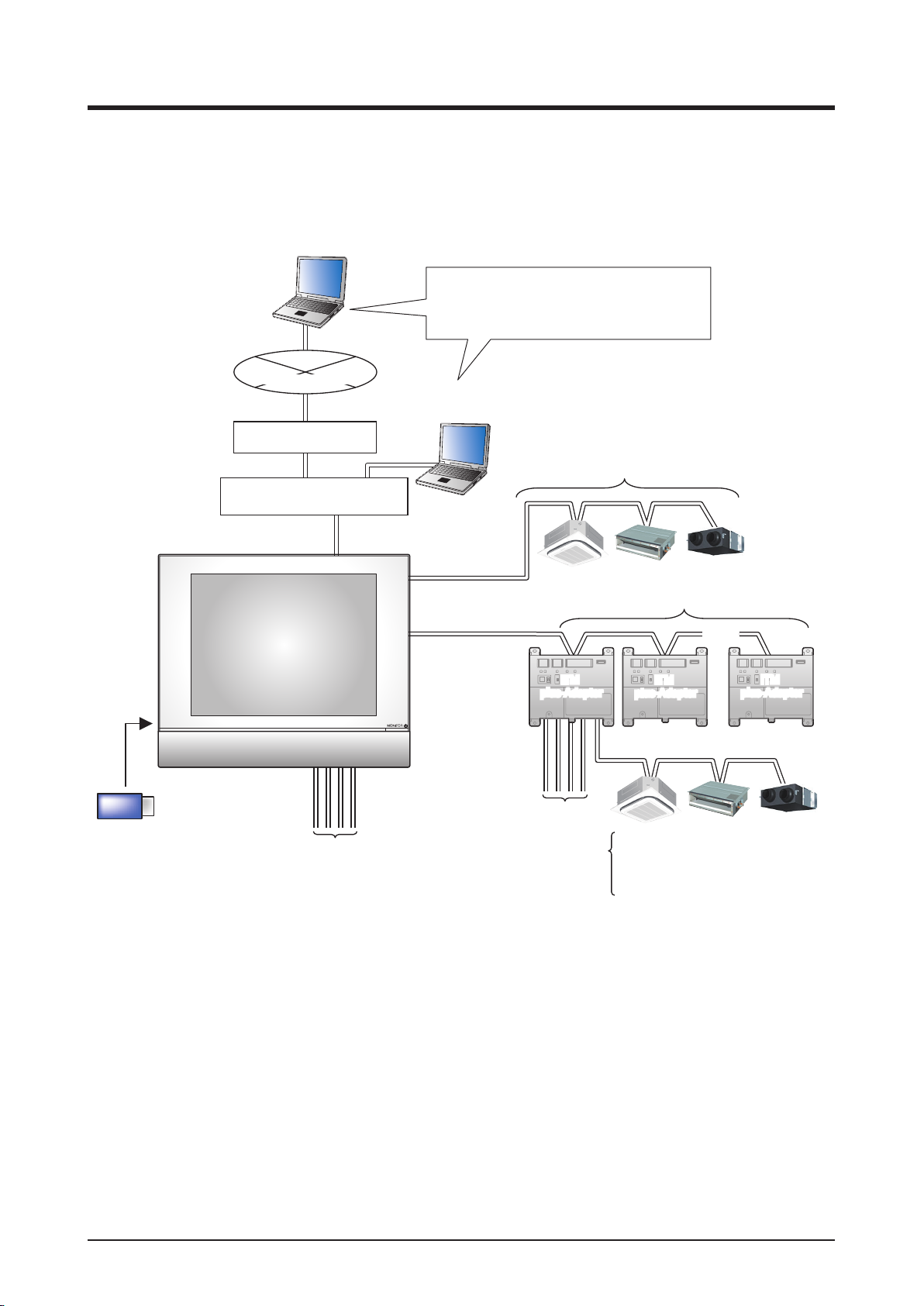
1-2 Systemkonguration
Web Remote
Intranet/Internet
ROUTER
HUB/SWITCH/ROUTER/....
LAN-Port
Web Remote über einen mit dem Netzwerk
verbundenen PC möglich
Maximal 4 Administratoren und 16 Benutzer
können sich zur gleichen Zeit einloggen
Web Remote
Bis zu 64 Gruppen
D3net-Port
USB-Port
USBSpeichergerät
iTM
Port 1:
Port 2~4:
RS485
(Erweiterungs
adapter-Port)
Di/Pi-Port
Not-Aus-Signaleingang
Leistungsmesser-Impulseingang
Eingangssignal (Kontakt) wie ein
Stromausfallsignal
iTM
iTM
plus-Adapter
plus-Adapter
Di/Pi-Port
Port 1~4:
Bis zu 7
. . .
iTM
iTM
iTM
plus-Adapter
plus-Adapter
iTM
plus-Adapter
plus-Adapter
D3net
Not-Aus-Signaleingang
Leistungsmesser-Impulseingang
Eingangssignal (Kontakt) wie ein
Stromausfallsignal
13 Deutsch
Benutzerhandbuch EM11A015
DCM601A51 intelligent Touch Manager
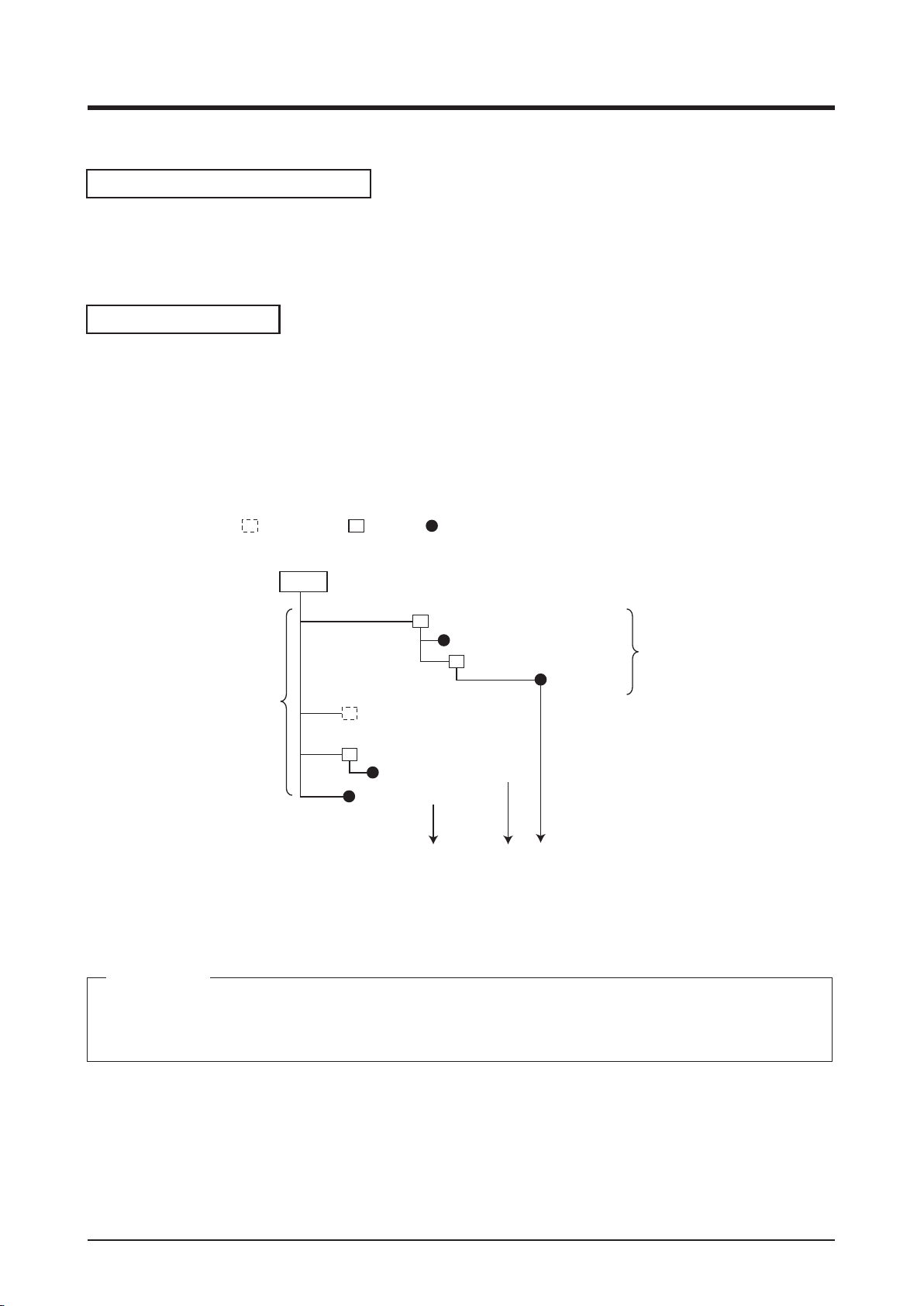
1-3 Was ist ein Verwaltungspunkt/Bereich?
Was ist ein Verwaltungspunkt?
Ein Verwaltungspunkt ist die Zielausrüstung, die mit dem iTM überwacht und bedient wird.
Die Verwaltungspunktarten, die mit dem iTM gesteuert werden können, sind folgende:
Innen, Ventilator, Dio, Analog, Impuls und Außen, Chiller(Kaltwassersatz).
Was ist ein Bereich?
Ein Bereich ist eine Hierarchiegruppe, in der Verwaltungspunkte eingeordnet werden, die mit dem
iTM überwacht und bedient werden. Sie können einen Bereich mit Mitgliederbereichen und
Verwaltungspunkten füllen. Ein Alle-Bereich, in dem Sie keine Mitglieder manuell registrieren oder
daraus löschen können, ist standardmäßig vorgegeben.
Maximale Anzahl an Bereichen, die erstellt werden können: 650 (ohne Alle)
Beispiel:
Bereich Alle
Oben
Bereich Verwaltungspunkt
Gesamtanzahl an
Gesamtanzahl an
Verwaltungspunkten,
die in den oberenBereichen registriert
Toilette
Toiletten-Inneneinheit
1 F
1 F
Inneneinheit
Alle
Verwaltungspunkten und Bereichen,
die in einem
Bereich registriert
werden können: 650
werden können:
1.300 (ohne Alle)
Konferenzzimmer
Konferenzzimmer-Inneneinheit
Büro-Inneneinheit
Stufen Stufe 1 2
3
Maximale Anzahl an Hierarchiestufen, die erstellt werden können: 10 Stufen
HINWEIS
Registrierte Verwaltungspunkte werden automatisch im Ordner des entsprechenden
Verwaltungspunkttyps registriert, der unter Alle angelegt ist.
Benutzerhandbuch EM11A015
DCM601A51 intelligent Touch Manager
14Deutsch
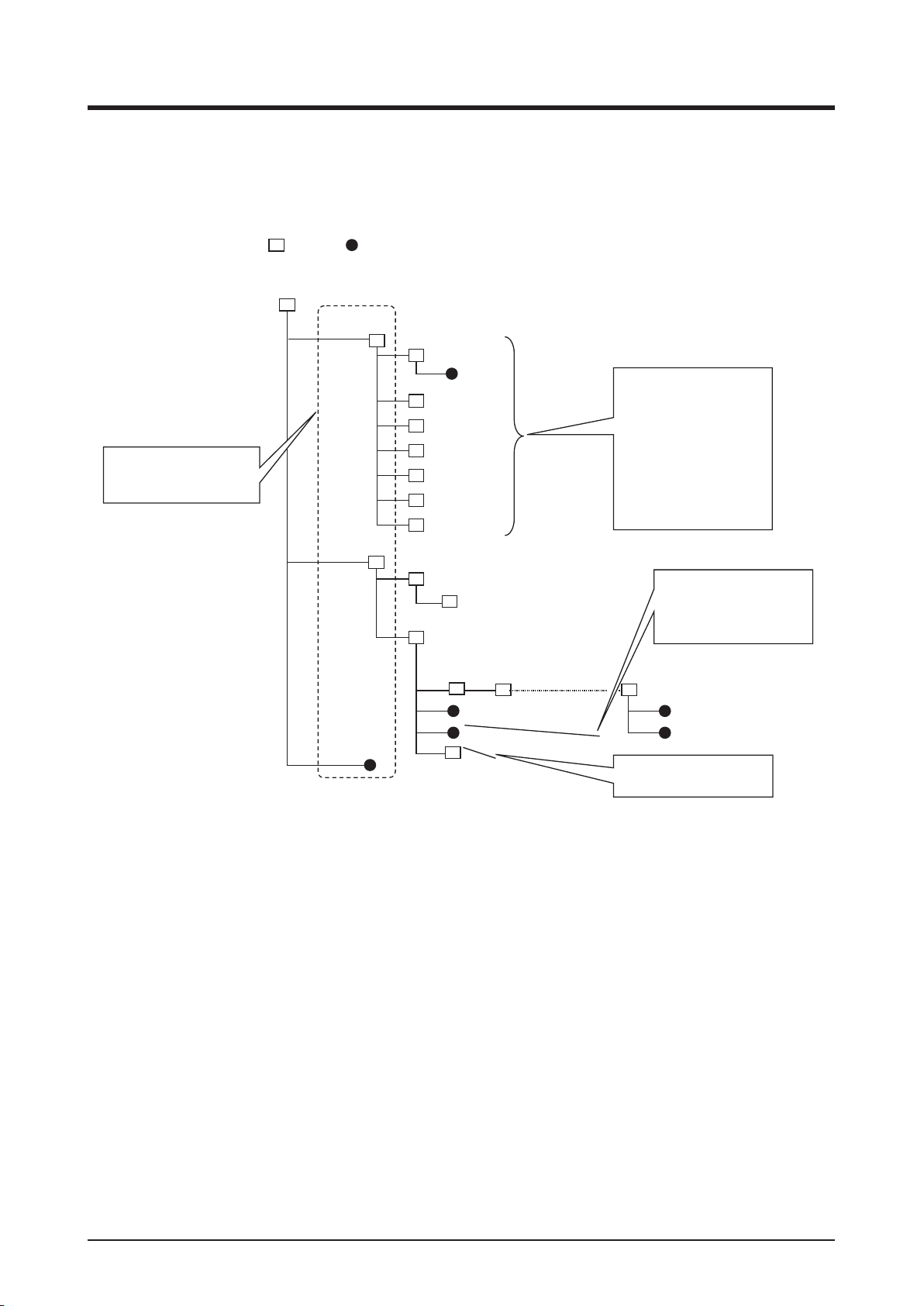
Sie können einen Verwaltungspunkt in zwei oder mehr Bereichen registrieren. Sie können jedoch
den gleichen Verwaltungspunkt nicht zweimal oder öfter in einem Bereich registrieren. Sie können
den gleichen Bereich auch nicht in zwei oder mehr Bereichen registrieren.
Beispiel:
Angezeigte Bereiche/
Verwaltungspunkte,
wenn Oben berührt
wird.
Bereich Verwaltungspunkt
Oben
Stufe 1 Stufe 2 Stufe 3 Stufe 4 ... Stufe 10
Alle
Gebäude A
Innen
Ventilator
Dio
Analog
Impuls
Außen
Chiller(Kaltwassersatz)
1F Nord
Gang
1F Süd
Konferenzzimmer
Konferenzzimmer A
•Registrierte Verwaltungspunkte gehören
automatisch zu einem
Bereich basierend auf
ihrem Typ.
Bereiche mit Verwal-
•
tungspunkten von nicht
vorhandenen Typen
werden nicht angezeigt.
Derselbe Verwaltungspunkt kann nicht unter
demselben Bereich
registriert werden.
Verwaltungspunkt A
Verwaltungspunkt A
Gang
Verwaltungspunkt A
Derselbe Bereich kann nicht
wiederholt registriert werden.
15 Deutsch
Benutzerhandbuch EM11A015
DCM601A51 intelligent Touch Manager
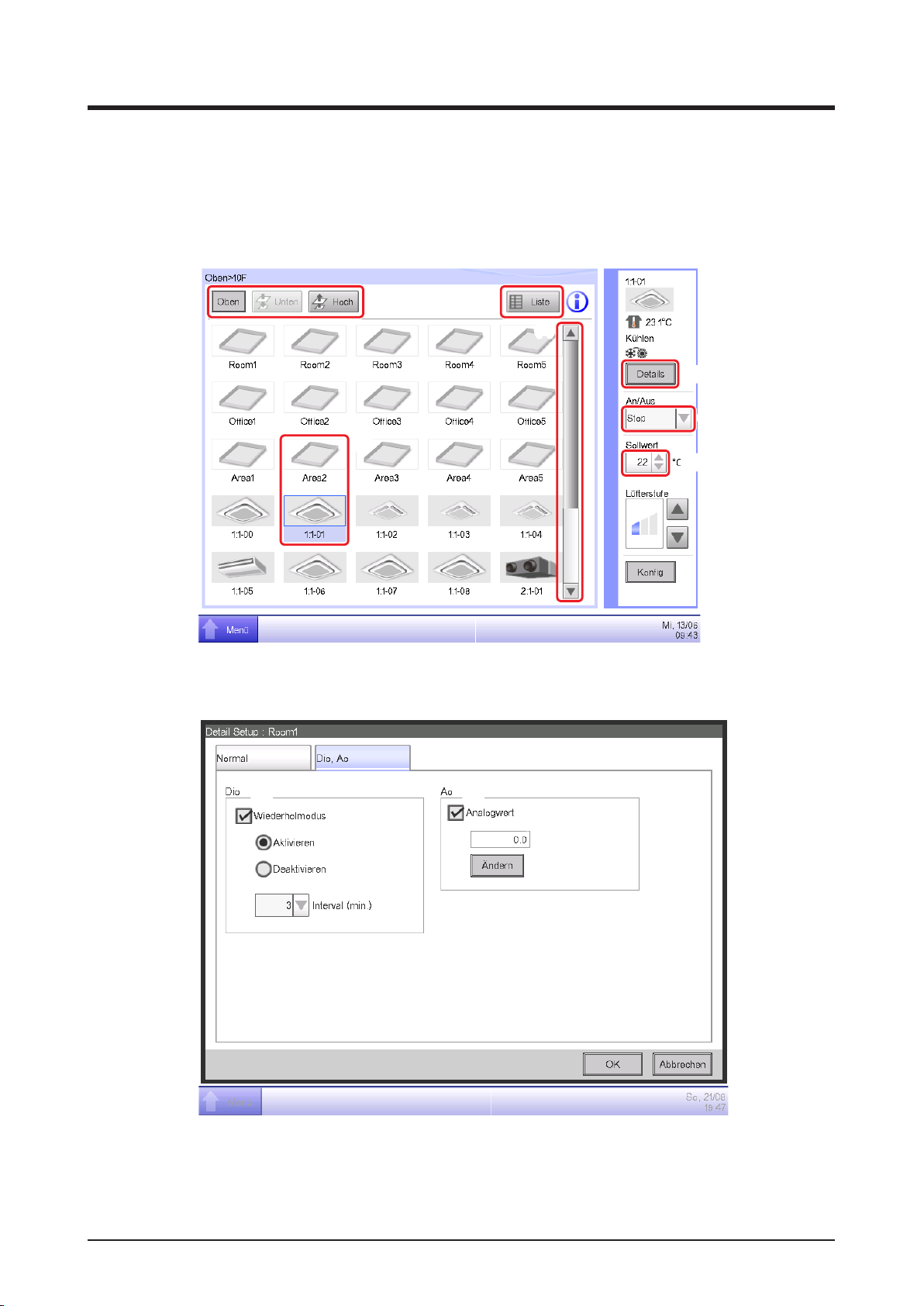
1-4 Touchpanel-Betriebsmethode
Der Betrieb ist möglich, wenn das Bedienfeld mit Ihren Fingern oder einem Berührungsstift berührt wird. Achten Sie darauf,
keine scharfkantigen Gegenstände zu verwenden, da dies den Touchscreen dauerhaft beschädigen könnte.
<Bildschirm Standard Ansicht (Symbol)>
(1)
<Dialog Detail Setup>
(3)
(3)
(2)
(3)
(6)
(8)
(5)
(4)
)
(5)
(7)
Im Folgenden wird beschrieben, wie der auf dem Bildschirm angezeigte Text zu jeder Komponente im Normalzustand
aussieht, wenn er ausgewählt wird (er wurde berührt) oder wenn er ausgegraut ist. (* Für Komponenten, die nicht in der
obigen Standard Ansicht abgebildet sind, beziehen Sie sich auf die entsprechende detaillierte Beschreibungsseite.)
Benutzerhandbuch EM11A015
DCM601A51 intelligent Touch Manager
16Deutsch
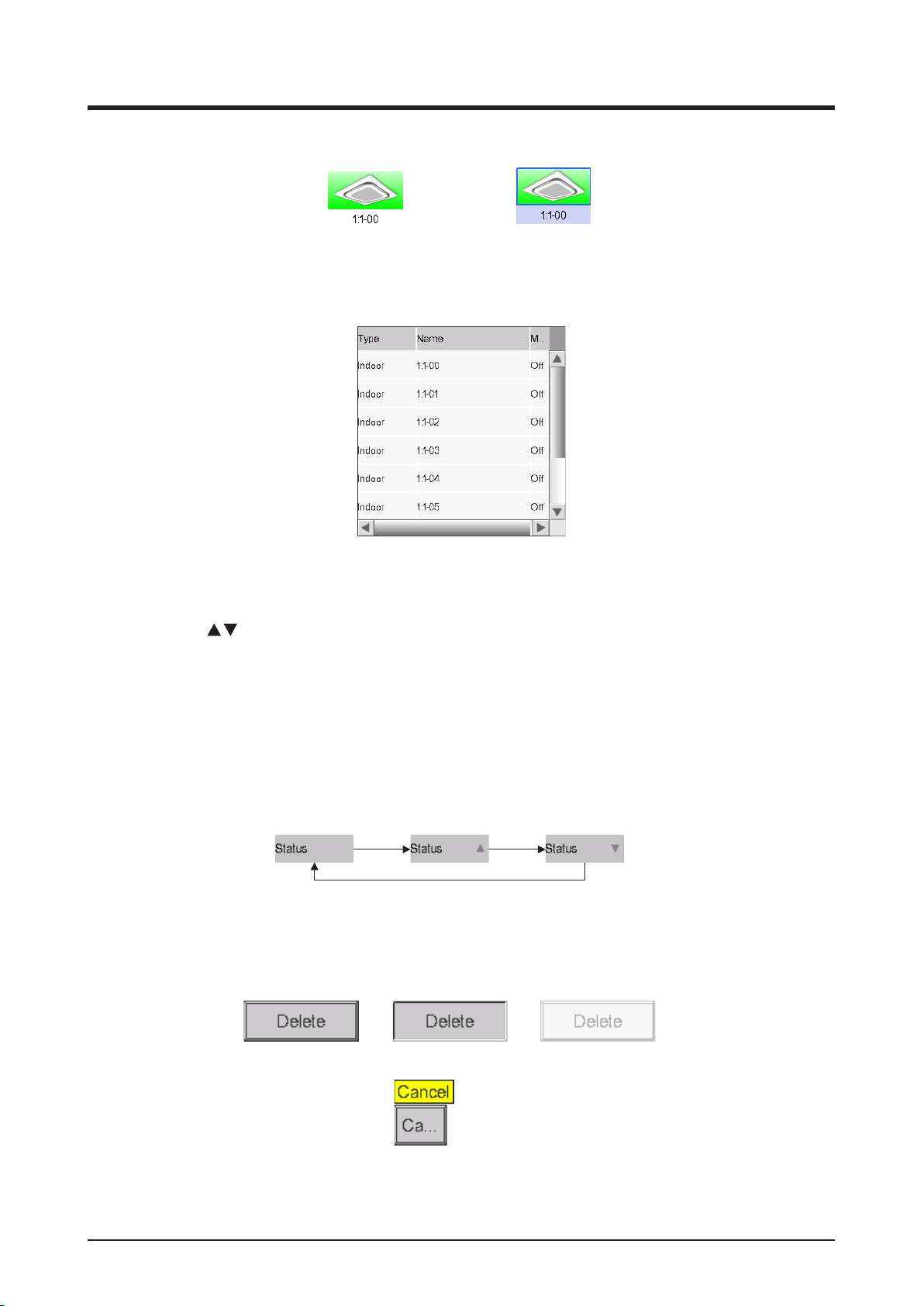
(1) Symbol des zentral überwachten Verwaltungspunkts/Bereichs
Ungewählter Status Gewählter Status
(2) Liste, Bildlaueisten und Sortierung
Listenbild
• Bildlaueisten werden eingeblendet, wenn ausgeblendete Zeilen und Spalten vorhanden sind.
• Drücken Sie
oder verschieben Sie die Bildlaufleisten, um die ausgeblendeten Zeilen und
Spalten anzuzeigen.
• Verschieben Sie die Spaltenteilung, um den abgeschnitten Spaltentext anzuzeigen.
• Wenn die Sortierung aktiviert ist, berühren Sie die Kopfzeile, um die Spalte entsprechend der in
der nachfolgenden Abbildung dargestellten Sequenz zu sortieren.
Initialisierstatus
Aufsteigende Reihenfolge Absteigende Reihenfolge
(3) Schaltäche
Normaler Status
17 Deutsch
DCM601A51 intelligent Touch Manager
Gedrückter Status
Mit Kurzinfo
Benutzerhandbuch EM11A015
Ausgegrauter Status

HINWEIS
•
Komponenten wie Schaltächen und Kontrollkästchen sind ausgegraut, wenn nicht alle Bedingungen
für den Betrieb der speziellen Funktion/Option für den Verwaltungspunkt/Bereich erfüllt sind. Der
Betrieb, wie eine Berührung und die Wahl einer ausgegrauten Komponente, ist nicht möglich.
•
"..." wird auf Schaltächen und dergleichen angezeigt, wenn der Beschriftungstext aufgrund von
Platzverfügbarkeit abgeschnitten ist.
Berühren Sie die Komponente eine Zeit lang, um den Beschriftungstext vollständig anzuzeigen. Eine
Kurzinfo mit dem vollständigen Text wird eingeblendet.
(4) Radioschaltäche
Gewählter Status Ungewählter Status Ausgegrauter Status
Mit Kurzinfo
(5) Kontrollkästchen
Gewählter Status Ungewählter Status Ausgegrauter Status
Mit Kurzinfo
Benutzerhandbuch EM11A015
DCM601A51 intelligent Touch Manager
18Deutsch
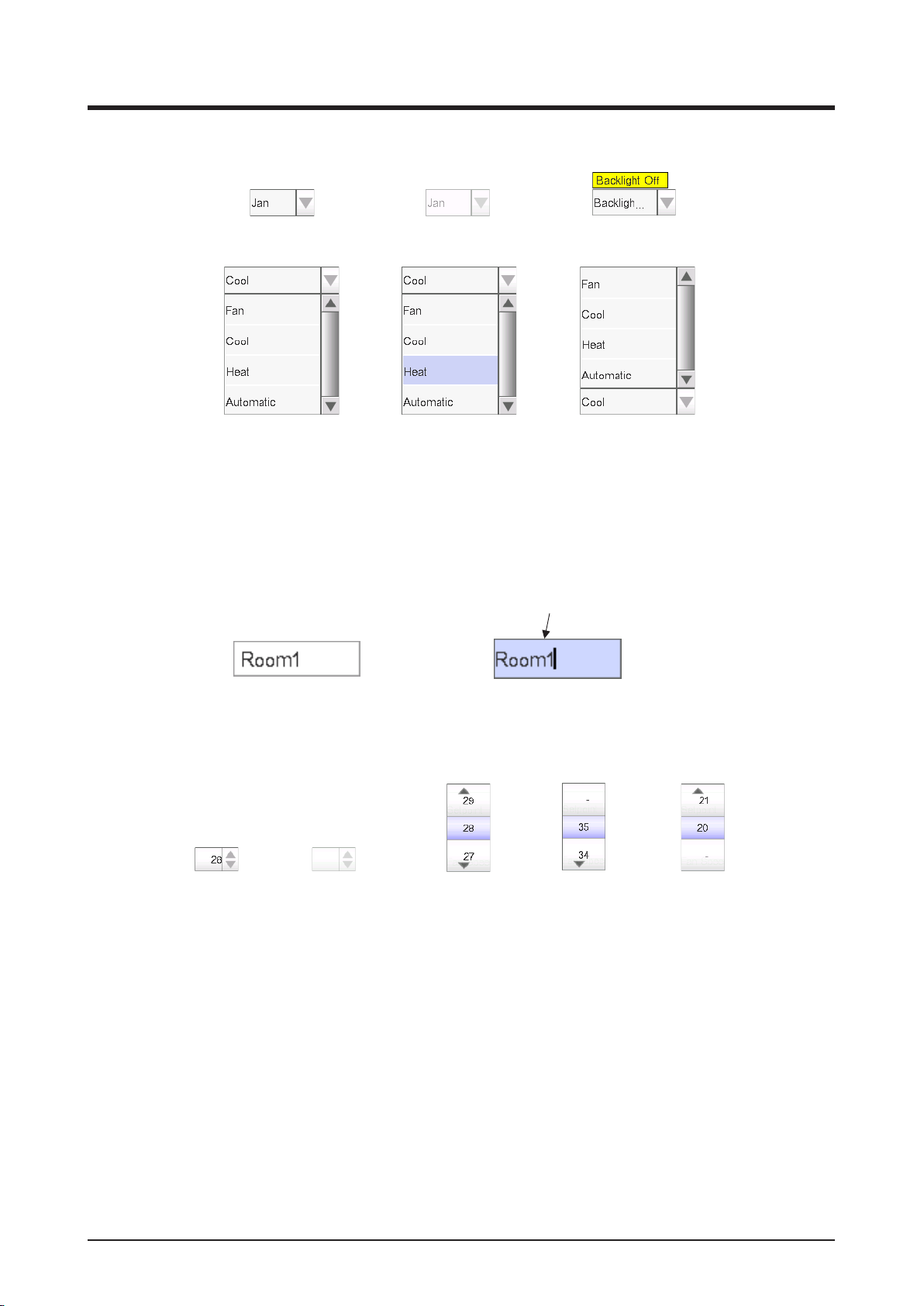
(6) Kombinationsfeld
(7) Textfeld
Geschlossener Status
Offener Status
Wenn die Liste nach unten geöffnet wird
(Wenn eine Reihe gewählt wird)
Ausgegrauter Status
Offener Status
Wenn die Liste nach oben geöffnet wird
Cursor
Kennzeichnet die Position, an der das nächste
Zeichen eingegeben wird.
Mit Kurzinfo
Offener Status
(8) Drehfeld
Geschlossener Status
Textfeld (Wenn unscharf) Textfeld (Wenn unscharf)
Ausgegrauter Status
(Wenn ein
Zwischenwert
gewählt wird)
(Wenn der
Höchstwert
gewählt wird)
(Wenn der
Mindestwert
gewählt wird)
19 Deutsch
Benutzerhandbuch EM11A015
DCM601A51 intelligent Touch Manager
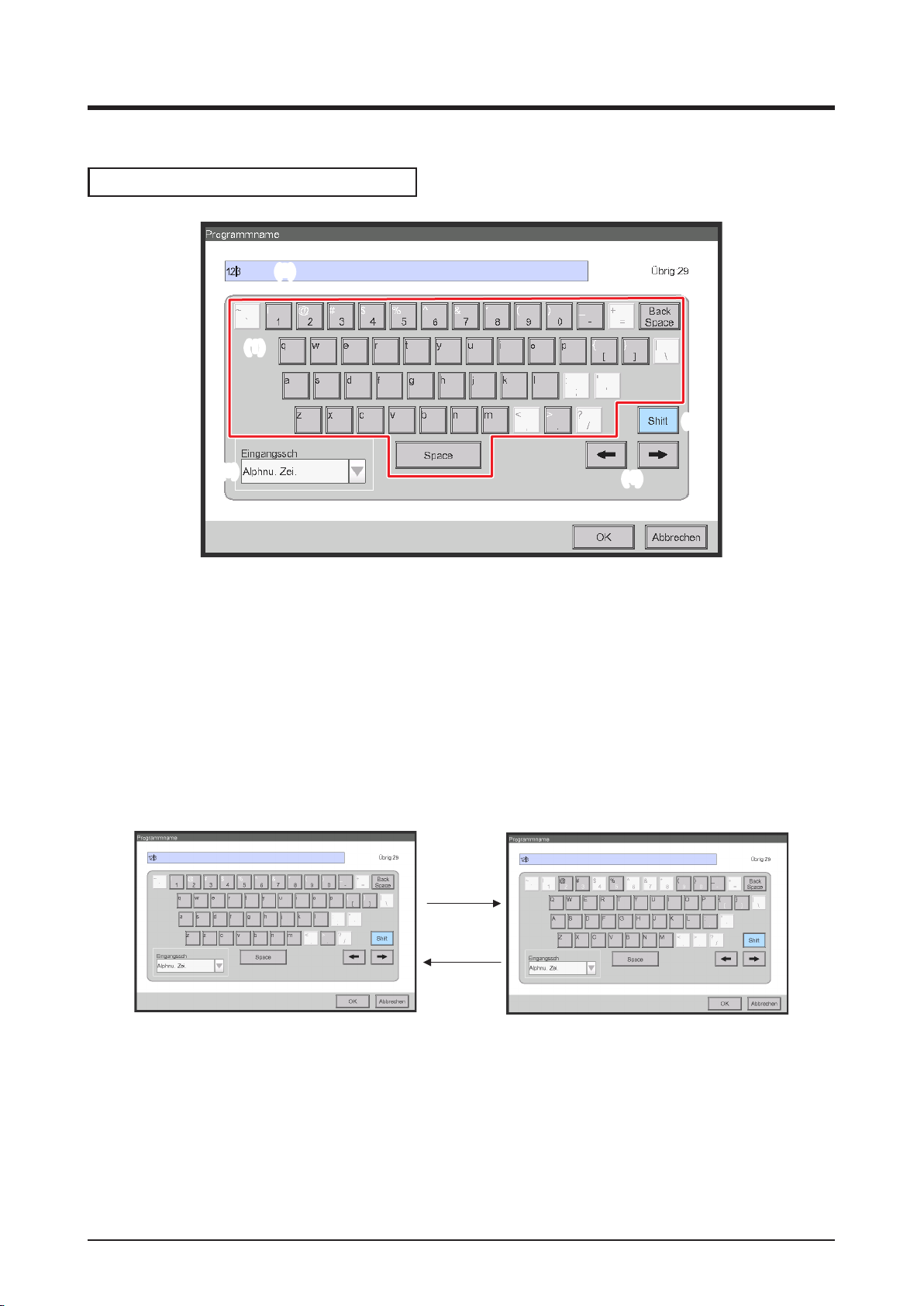
1-5 Dialogbetrieb
Text /Passworteingabedialogbetrieb
(2)
(1)
(6)
(7) (8)
(5)
(3)
(4)
(1) Zeichen-Tasten
Tasten für die Eingabe von Zeichen.
(2) Eingabebereichs-Textfeld
Zeigt die eingegebenen Zeichen an. Für den Passworteingabedialog werden Sternchen (*)
angezeigt.
(3) Umschalttaste-Umschaltschaltäche
Schaltet zwischen Groß- und Kleinbuchstaben um.
Drücken der
Umschalttaste
Drücken der
Umschalttaste
(4) Rechte und linke Pfeil-Tasten
Verschiebt den Cursor im Eingabebereichs-Textfeld nach rechts und links.
Benutzerhandbuch EM11A015
DCM601A51 intelligent Touch Manager
20Deutsch
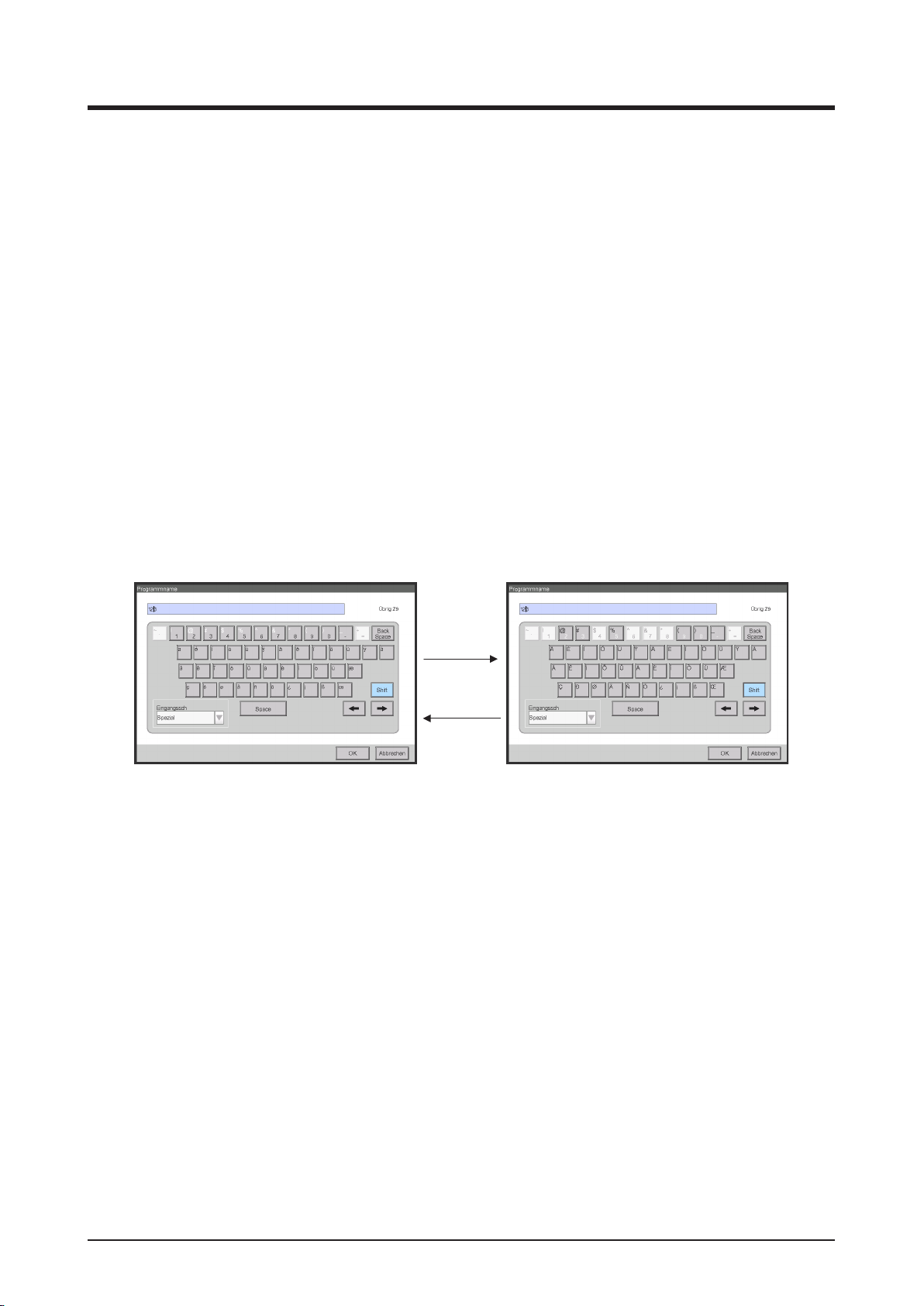
(5) Zeicheneingabebereichs-Beschriftung
Zeigt drei Informationsarten bezüglich der Anzahl der Zeichen an, die eingegeben werden können.
Verblieben: Kennzeichnet die Differenz zwischen der eingegebenen Anzahl der Zeichen und dem
von dieser Funktion zugelassenen Maximum
Überschritten: Kennzeichnet die Anzahl der Zeichen, um die das zulässige Maximum überschritten
wurde
Fehlend: Kennzeichnet die Anzahl der Zeichen, die noch für das erforderliche Minimum
eingegeben werden müssen
(6) Tastaturwechsel-Kombinationsfeld
Schaltet die Tastatur zwischen Spezial- und Alphnu. Zei.
Spezial: Legt die Tastatur als Sondertastatur fest
Alphnu. Zei.: Legt die Tastatur als alphanumerische Tastatur fest
Wird nicht für den Passworteingabedialog angezeigt.
Verwenden Sie zum Umschalten zwischen Groß- und Kleinbuchstaben die Umschalttaste.
Drücken der
Umschalttaste
Drücken der
Umschalttaste
(7) OK-Schaltäche
Durch Berühren dieser Schaltäche wird die Eingabe bestätigt.
(8) Abbrechen-Schaltäche
Durch Berühren dieser Schaltfläche wird die Bearbeitung abgebrochen und der Bildschirm
geschlossen.
21 Deutsch
Benutzerhandbuch EM11A015
DCM601A51 intelligent Touch Manager
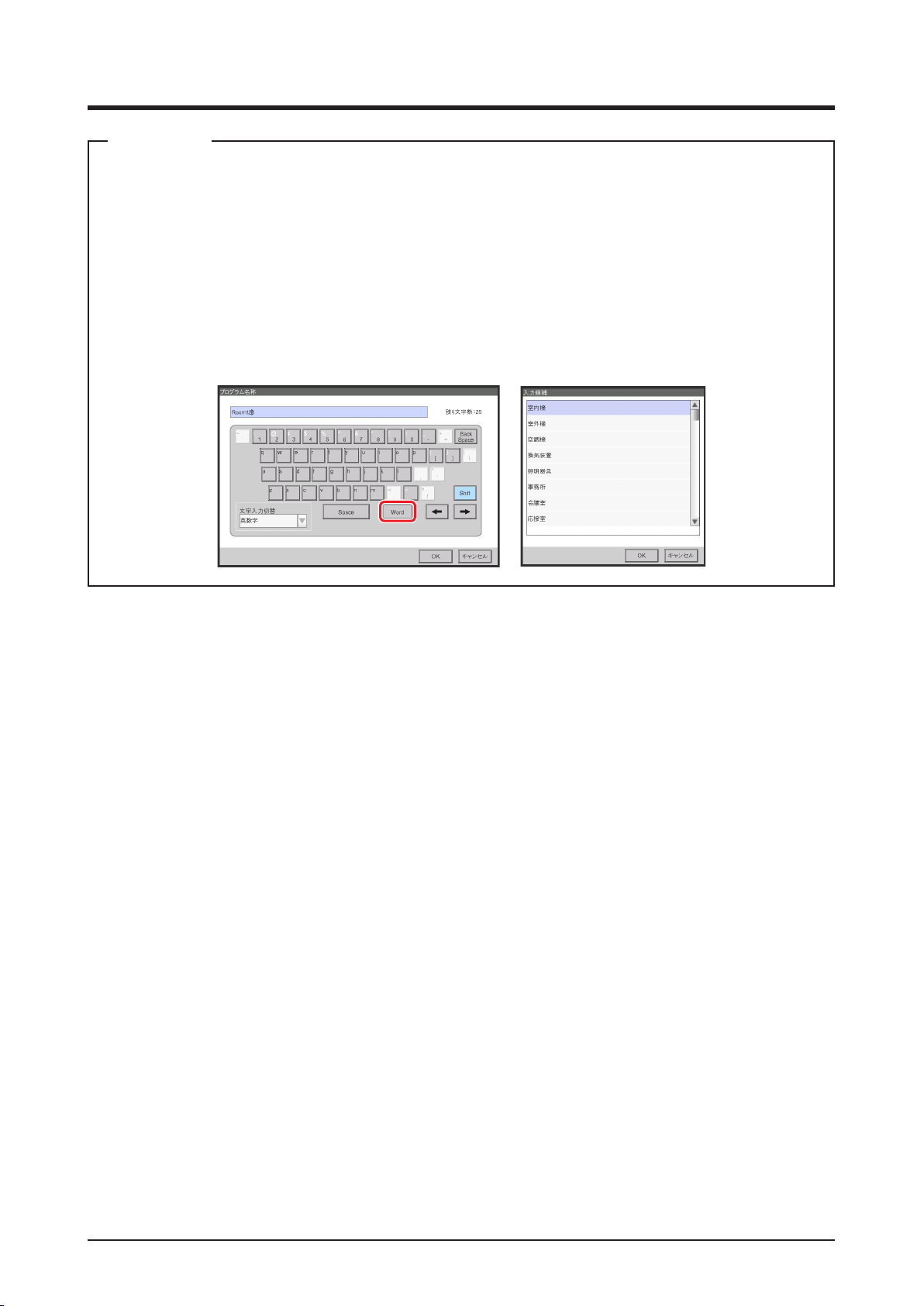
HINWEIS
• Ausgegraute Zeichen sind für die Eingabe nicht verfügbar.
• Wenn Chinesisch, Japanisch oder Koreanisch als iTM-Anzeigesprache festgelegt ist, wird
eine Schaltfläche für die Anzeige der Eingabeliste eingeblendet. Berühren Sie die
Schaltäche, um eine Liste mit häug verwendeten Wörtern anzuzeigen und wählen Sie das
einzugebende Wort aus. Wählen Sie ein Wort und bestätigen Sie die Auswahl durch Drücken
der OK-Schaltäche. Das gewählte Wort wird im Eingabebereichs-Textfeld angezeigt. Wird
nicht für den Passworteingabedialog angezeigt.
Benutzerhandbuch EM11A015
DCM601A51 intelligent Touch Manager
22Deutsch
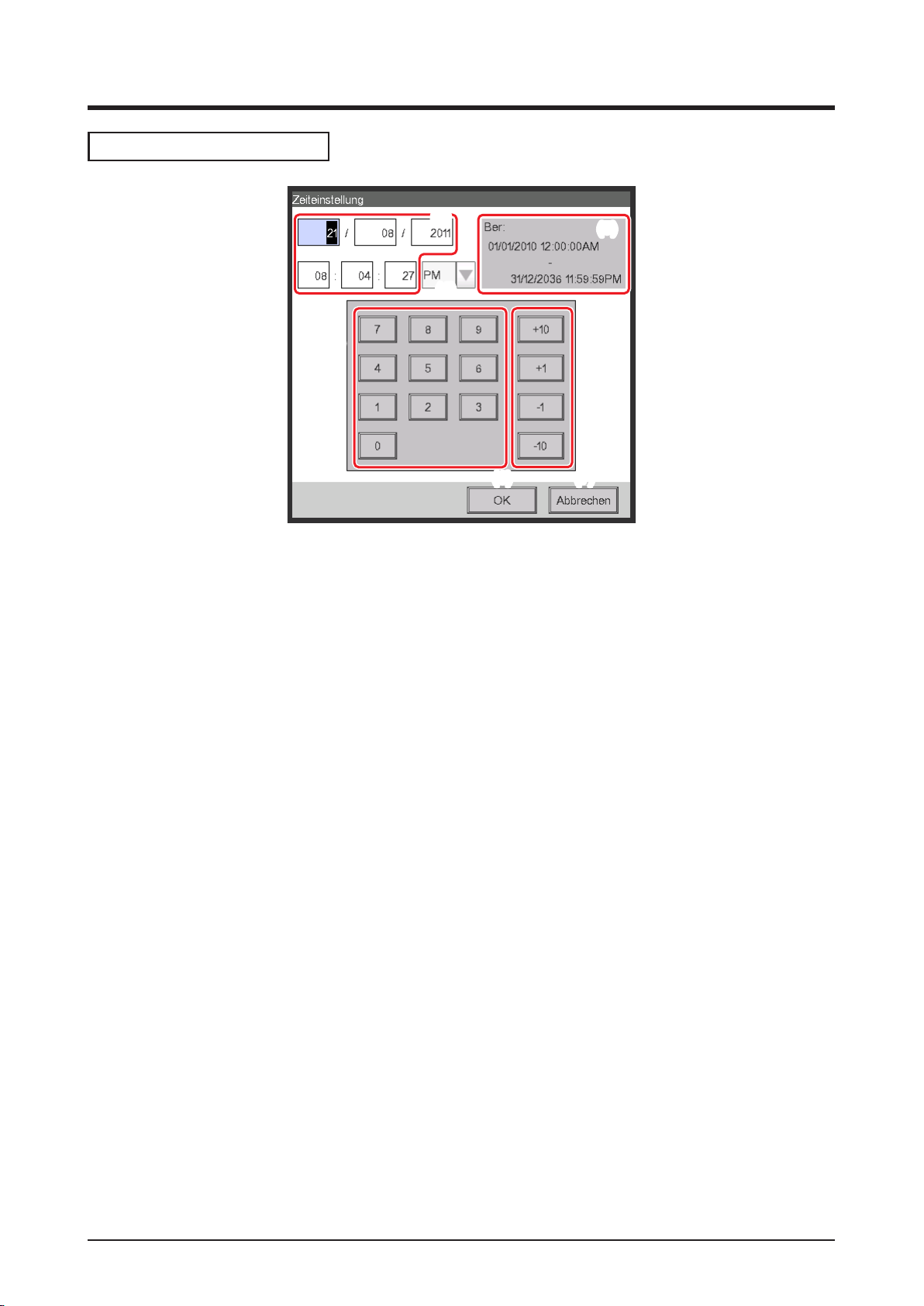
Zeiteingabe-Dialogbetrieb
(2)
(4)
(1)
(5)
(3)
(7)(6)
(1) Nummern-taste
Tasten für die Eingabe von numerischen Werten.
(2) Eingabebereichs-Textfeld
Zeigt die eingegebenen numerischen Werte an. Berühren Sie das Textfeld und geben Sie den
erforderlichen numerischen Wert ein. Das Eingabebereichs-Textfeld ändert das Anzeigemuster
abhängig von den eingegebenen Daten zwischen „Jahr Monat Tag Stunde Minute Sekunde“, „Jahr
Monat Tag“ und „Stunde Minute“.
(3) Auf/Ab-Schaltäche
Erhöht oder verringert den im Eingabebereichs-Textfeld (2) gewählten numerischen Wert um +1,
+10, –1 oder –10.
(4) AM/PM-Einstellungs-Kombinationsfeld
Legt fest, ob die Uhrzeit AM oder PM ist, wenn die Uhrzeit mit der 12-Stundenanzeige angezeigt
wird. Dieses Kombinationsfeld wird nicht angezeigt, wenn die 24-Stundenanzeige in der
Systemeinstellung festgelegt wird.
(5) Eingabebereichs-beschriftung
Zeigt den Wertebereich an, der eingegeben werden kann.
(6) OK-Schaltäche
Durch Berühren dieser Schaltäche wird die Eingabe bestätigt.
(7) Abbrechen-Schaltäche
Durch Berühren dieser Schaltfläche wird die Bearbeitung abgebrochen und der Bildschirm
geschlossen.
23 Deutsch
Benutzerhandbuch EM11A015
DCM601A51 intelligent Touch Manager
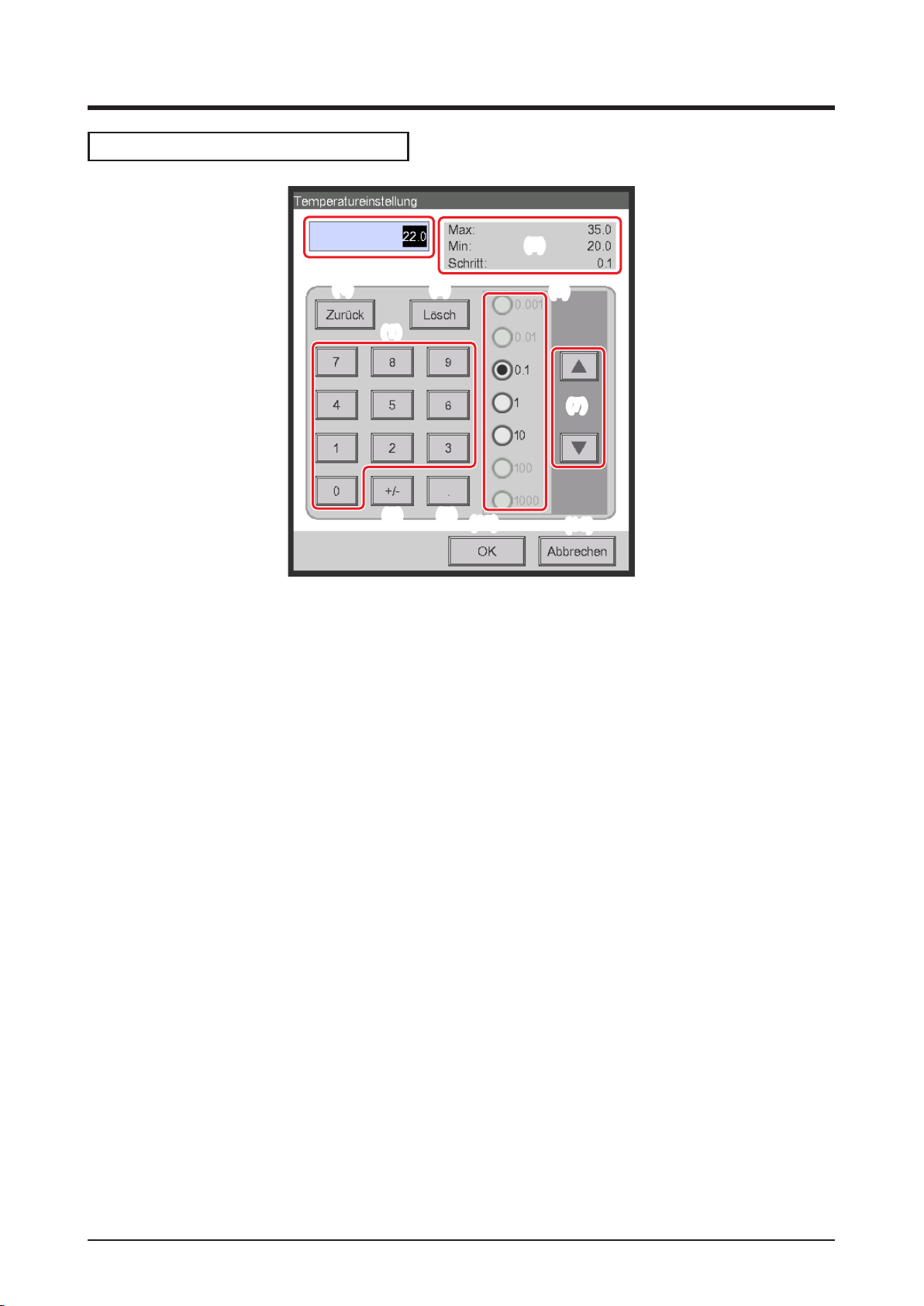
Numerischer Eingabedialogbetrieb
(8)
(4)
(1)
(5)
(9)
(6)
(7)
(3) (2)
(10)
(11)
(1) Nummern-Taste
Tasten für die Eingabe von numerischen Werten.
(2) Dezimalpunkt-Taste
Drücken Sie diese Schaltäche, um einen Dezimalpunkt einzugeben.
(3) Taste +/–
Drücken Sie diese Schaltäche, um das Vorzeichen eines numerischen Werts zu ändern. Fügt ein Minuszeichen vor einem
positiven Wert hinzu, während das Minuszeichen vor einem negativen Wert gelöscht wird und der Wert positiv wird.
(4) Zurück-Schaltäche
Löscht jeweils eine Ziffer von der im Eingabebereich-Textfeld zuletzt angezeigten Nummer.
(5) Lösch-Schaltäche
Löscht den im Eingabebereich-Textfeld angezeigten numerischen Wert vollständig.
(6) Auf/Ab-Schritt-Radioschaltäche
Legt den Schritt fest, um den die Auf/Ab-Schaltäche beim Drücken erhöht/verringert wird. Sie können nur Schaltächen mit
höheren Schrittwerten als den Mindestschritt wählen, der für den einzugebenden Wert festgelegt ist, siehe Rahmen (9).
(7) Auf/Ab-Schaltäche
Erhöht oder verringert den numerischen Wert um den Schritt, der bei der Auf/Ab-Schritt-
Radioschaltäche festgelegt ist.
(8) Eingabebereichs-Textfeld
Zeigt die eingegebenen numerischen Werte an. Sie können bis zu 10 Zeichen eingeben.
Benutzerhandbuch EM11A015
DCM601A51 intelligent Touch Manager
24Deutsch
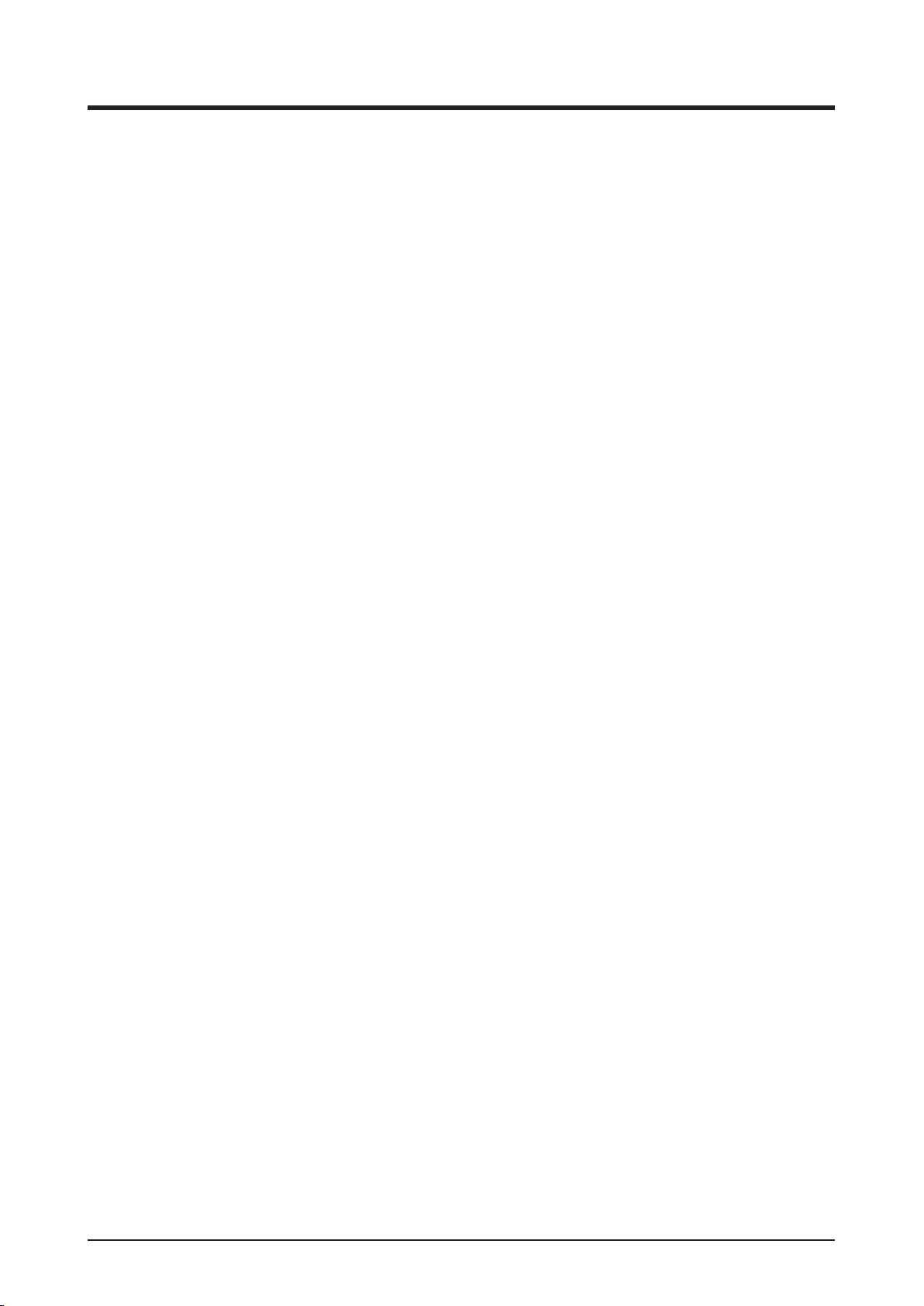
(9) Eingabebereichs-Beschriftung
Zeigt den Wertebereich an, der eingegeben werden kann.
(10) OK-Schaltäche
Durch Berühren dieser Schaltäche wird die Eingabe bestätigt.
(11) Abbrechen-Schaltäche
Durch Berühren dieser Schaltfläche wird die Bearbeitung abgebrochen und der Bildschirm
geschlossen.
25 Deutsch
Benutzerhandbuch EM11A015
DCM601A51 intelligent Touch Manager
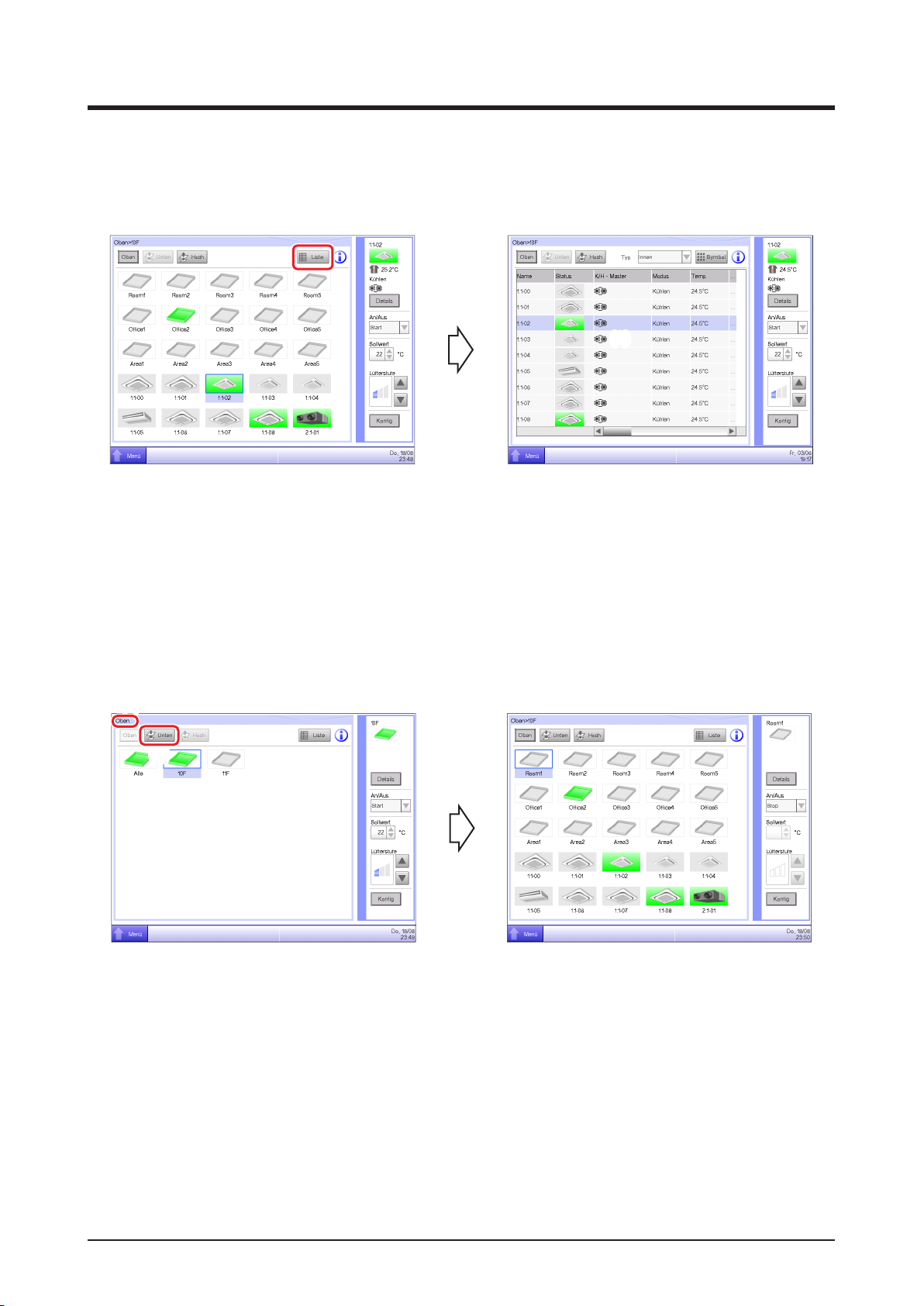
Schnellreferenz
2. Einfache Bedienungen
2-1 Anzeige der Liste von Bereichen und Verwaltungspunkten
(1)
(2)
(1) Berühren Sie die Schaltäche Liste.
(2) Der Bildschirm Listenansicht mit den Bereichs- und Inneneinheitsnamen, dem Betriebsmodus,
der Temperatureinstellung und den Lüfterstufen-Informationen wird eingeblendet.
(Siehe Seite 51 für den detaillierten Betrieb.)
2-2 Anzeige der Bereiche und Verwaltungspunkte
(1)
(2)
(1) Zeigt die Hierarchiestufe des aktuellen Bereichs und der Inneneinheit an.
(2) Berühren Sie die Unten-Schaltäche, um in den gewählten Bereich zu gelangen, und zeigen
Sie die dort enthaltenen Bereiche und Verwaltungspunkte an.
Benutzerhandbuch EM11A015
DCM601A51 intelligent Touch Manager
26Deutsch
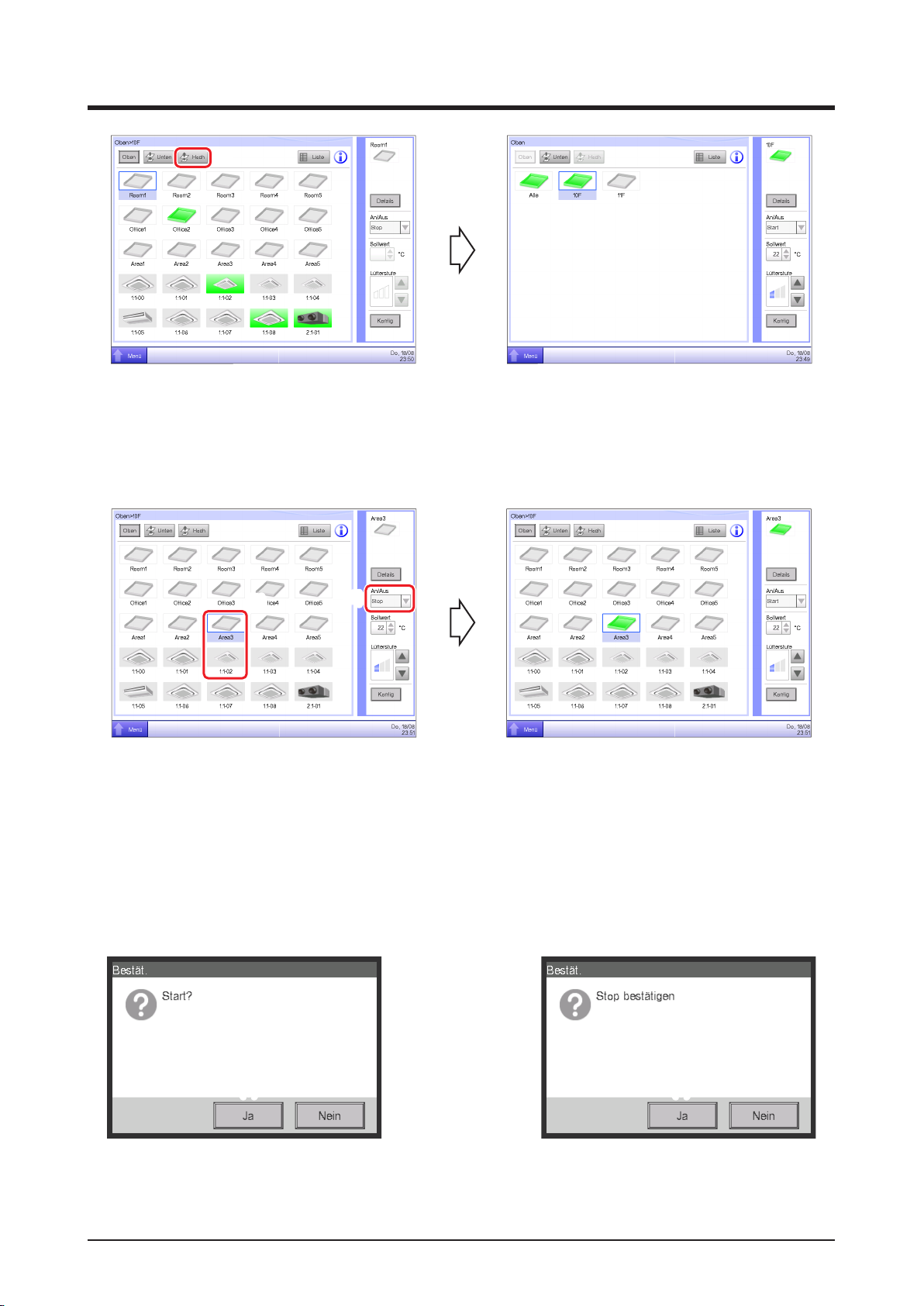
(3)
(3) Berühren Sie die Hoch-Schaltäche, um zu einer Stufe über der aktuell gewählten zu gelangen.
(Siehe Seite 41 für den detaillierten Betrieb.)
2-3 Starten/Stoppen von Bereichen und Verwaltungspunkten
(1)
(2)
(1) Wählen Sie den Bereich oder Verwaltungspunkt, den Sie starten oder stoppen möchten.
(2)
Mit der Wahl von „Start“ im Kombinationsfeld An/Aus wird der gewählte Bereich oder
Verwaltungspunkt gestartet, während mit der Wahl von „Stop“ der gewählte Bereich oder
Verwaltungspunkt gestoppt wird. Das Symbol wird grün oder rot (abhängig von der Systemeinstellung),
wenn der gewählte Bereich oder Verwaltungspunkt gestartet wurde, während das Symbol grau wird,
wenn er gestoppt wird.
(3) (3)
(3) Wenn Bestätigen in der Systemeinstellung „aktiviert“ ist, erscheint dementsprechend ein
Bestätigungsdialogfeld. Drücken Sie zum Bestätigen die Schaltäche Ja. (Siehe Seite 135 für den
detaillierten Betrieb.)
27 Deutsch
Benutzerhandbuch EM11A015
DCM601A51 intelligent Touch Manager
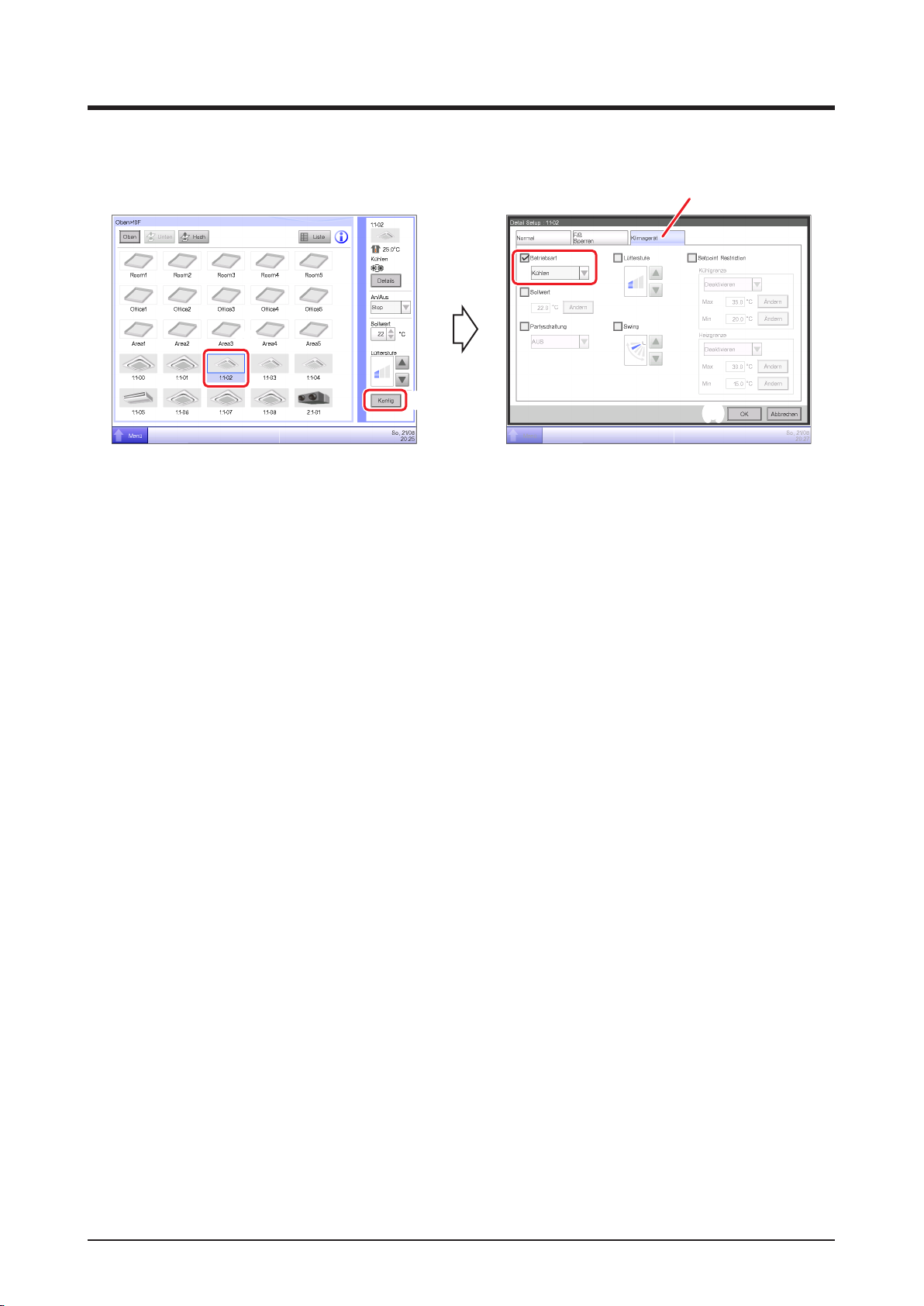
2-4 Festlegen des Betriebsmodus für eine Inneneinheit
(4)
(1)
(3)
(2)
(5)
(1) Wählen Sie die Inneneinheit, für die Sie den Betriebsmodus festlegen möchten.
(2) Berühren Sie die Schaltäche Kong und zeigen Sie den Bildschirm Detail Setup an.
(3) Wählen Sie die Registerkarte Klimagerät.
(4) Wählen Sie das Kontrollkästchen Betriebsart und wählen Sie Umluft, Kühlen, Heizen, Einstl.
pkt, Automatik oder Entfeuchten aus dem Kombinationsfeld.
(5) Berühren Sie zum Bestätigen und Schließen des Bildschirms die Schaltäche OK.
(Siehe Seite 46 für den detaillierten Betrieb.)
Benutzerhandbuch EM11A015
DCM601A51 intelligent Touch Manager
28Deutsch
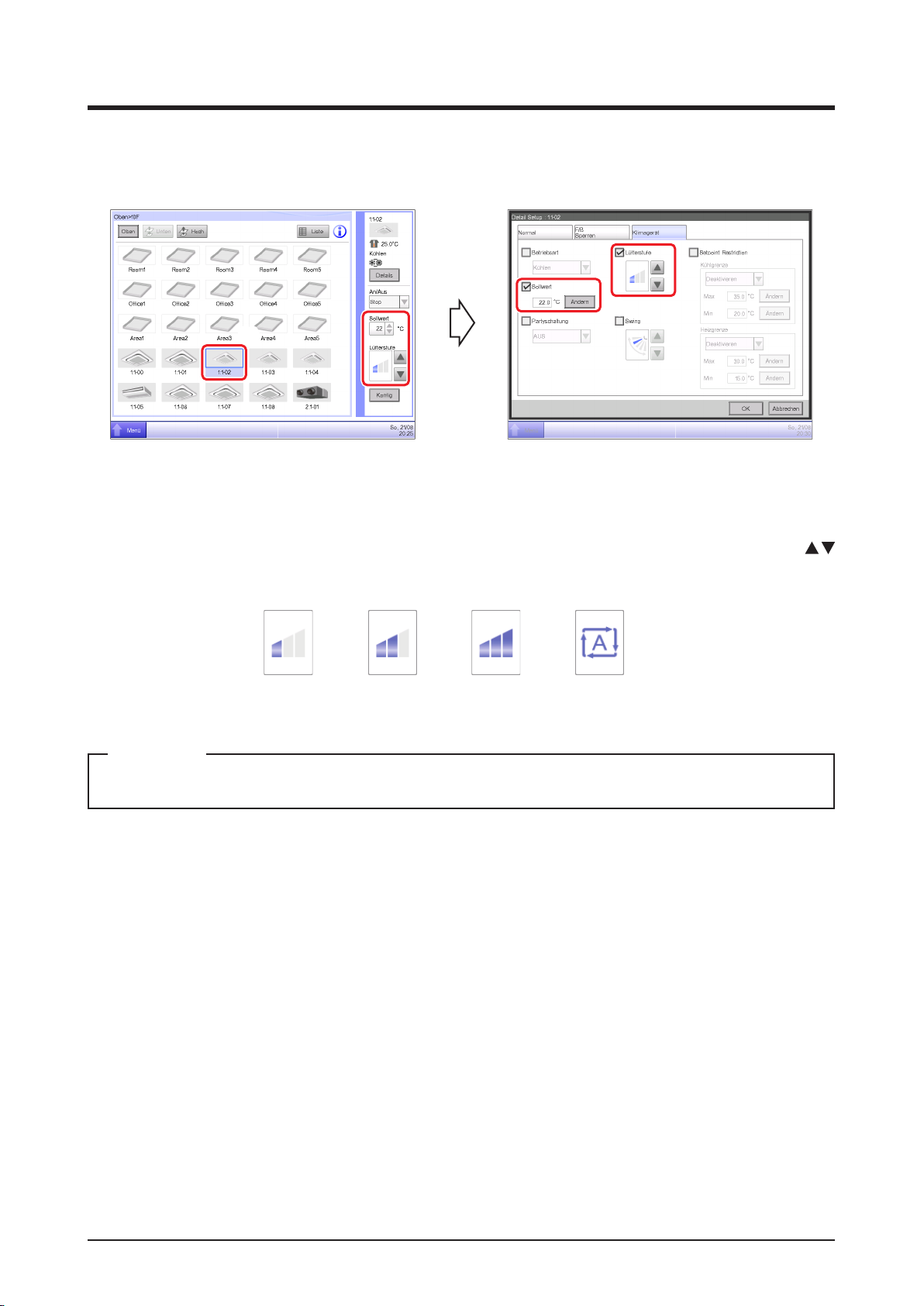
2-5 Einstellen der Temperatureinstellung, Lüfterstufe und Luftstromrichtung
für eine Inneneinheit
(3)
(1)
(2)
(1) Wählen Sie die Inneneinheit, für die Sie die Temperatureinstellung, Lüfterstufe und die
Luftstromrichtung einstellen möchten.
(2) Legen Sie die Temperatureinstellung im Drehfeld Sollwert und die Lüfterstufe mit den
-Schaltächen fest.
(Min) (Mittel) (Max)
(Automatisch)
HINWEIS
Die verfügbaren Lüfterstufeneinstellungen hängen von der Inneneinheit ab.
(3) Sie können die Temperatureinstellung und die Lüfterstufe auch im Bildschirm Detail Setup
festlegen. (Informationen darüber, wie man den Bildschirm Detail Setup aufruft, nden Sie unter (4)
Einstellen der Luftstromrichtung.)
29 Deutsch
Benutzerhandbuch EM11A015
DCM601A51 intelligent Touch Manager
